Шпаргалка по расшифровке имен видеофайлов / Хабр
Как то стало интересно что значат разные буковки/цифарки через точку в названиях видеофайлов.Пост — результаты гугления, обобщения, структуризации и некоторой правки орфографии.
Возможно, кому то пригодится. Я, например, перестал связываться с TC.
CAMRip (CAM, «экранка», «тряпка»)
Иногда ошибочно помечают как Screen (SCR). Видео и звук записывают на камеру в зале кинотеатра. Изображение иногда может быть снятым под углом к экрану, дрожать, в некоторых фильмах видны головы других кинозрителей и т.д. Качество звука бывает разное, возможны помехи типа смеха публики. Обычно самое плохое и самое первое качество, которое можно найти после официального релиза фильма.
Telesync (TS)
В идеале записывается с экрана профессиональной (цифровой) камерой, установленной на штатив в пустом кинотеатре либо в кабине оператора. Качество видео намного лучше, чем в CAMRip. Звук записывается напрямую с проектора или другого отдельного выхода, например гнезда для наушников в кресле.
Telecine (TC, «рулон»)
Копия снимается с киноленты c помощью специального оборудования (фильм-сканера) либо записывается со специального проектора с выходами для аудио и видео. Качество зависит от применяемого оборудования — от хорошего до неотличимого от DVD, звук отличный. Иногда бывают проблемы с естественностью цветов («желтизна» картинки).
Super Telesync (SuperTS, Super-TS, «оцифровка»)
Это TS (изредка ТС), прогнанный через компьютер — фильм осветлен, выровнен, убраны посторонние шумы изображения и звука и т.п. Качество зачастую неплохое, но зависит от создателя.
DVD-Rip (DVDRip)
Рип с оригинального DVD, зачастую сжатая в MPEG4 для уменьшения размера фильма. В основном встречаются DVDRip объемом 650-700 Мб и 1,3-1,5Гб. Качество — очень хорошее, хотя зависит от мастерства создателя («риппера»).
DVD5 (DVD-5)
Копия (несжатая) с оригинального DVD. Объем — 4-4,5 Гб.
DVD9 (DVD-9)
Копия (несжатая) с двухслойного оригинального DVD. Объем — 7-9 Гб.
R5
DVD-Rip с диска, распространяемого в пределах СНГ (а такие диски выходят раньше, чем в других странах) с оригинальной (т.е. английской) звуковой дорожкой, взятой из других источников.
Как вариант — Telecine (TC, «рулон»).
DVD-Screener (DVDScr, DVDScreener) (SCR)
Копия c «promotional» DVD (диск для кинокритиков, рекламная версия или бета). Качество — как DVDRip, но картинка обычно «испорчена» водяными знаками, предупреждающими надписями и черно-белыми вставками («пропадающая цветность»).
SCREENER (SCR) или VHS-SCREENER (VHSScr)
То же самое что и DVDScr, только с видео кассеты. Копия c «promotional» VHS (кассета для кинокритиков, рекламная версия или бета). Качество изображения сравнимо с очень хорошим VHS, но картинка обычно «испорчена» водяными знаками, предупреждающими надписями и черно-белыми вставками («пропадающая цветность»). Звук неплохой, обычно стерео или Dolby Surround.
Качество изображения сравнимо с очень хорошим VHS, но картинка обычно «испорчена» водяными знаками, предупреждающими надписями и черно-белыми вставками («пропадающая цветность»). Звук неплохой, обычно стерео или Dolby Surround.
PDTV-Rip (PDTVRip)
Pure Digital Television Rip — рип с «чистого» цифрового телевидения. Обозначение показывает, что при кодировании не было преобразования с аналогового сигнала в цифровой. Под общим обозначением PDTV-Rip может скрываться SAT-Rip, DVB-RIP, IPTV-RIP. Источником может служить спутниковый канал (DVB-S), некодированое наземное цифровое вещание DVB-T, иногда IP-телевидение и другой канал цифрового вещания, в котором не применяются (или успешно обходятся) специальные методы, препятствующие прямой записи цифрового потока. Чаще всего присутствует логотип канала.
TV-Rip (TVRip)
Материал записан с телевизионного сигнала, обычно кабельного (но попадаются и с простой антенны). Почти все телесериалы первично раздаются именно в этом или SATRip формате. Качество зависит от оборудования, программного обеспечения и умения рипующего.
Качество зависит от оборудования, программного обеспечения и умения рипующего.
Transport Stream
Необработанный (сырой) аудио-видео поток, взятый напрямую с цифрового телевидения.
SAT-Rip (SATRip)
Аналогично TVRip. Материал записан со спутникового видео (как правило, это цифровое MPEG2 видео). Качество зависит от провайдера, канала и качества рипа. Обычно такой Rip лишь немного уступает DVDRip (хотя есть исключения). Чаще всего присутствует логотип канала.
DSRip
То же что и SAT-Rip (SATRip).
IPTV-Rip (IPTVRip)
Аналогично SATRip. Материал записан с цифрового IP-телевидения (как правило это цифровое MPEG2 или MPEG4 видео). Обычно такой рип лишь немного уступает DVDRip. Чаще всего присутствует логотип канала. Появился сравнительно недавно.
WEB-DL и WEB-DL 720p
Рипы полученные с трансляций через Интернет с магазина iTunes Store. Основная особенность — повышенное качество (наравне с BDRip’ами), нет логотипов телеканалов и присутствуют финальные титры.
iTunes Digital Copy
Видео, полученное из интернет-магазина Apple по коду, указанному на упаковке лицензионного DVD или BD или находящееся непосредственно на диске.
DVB-Rip (DVBRip, DVB-T Rip)
Аналогично SATRip. Материал записан наземного цифрового телевещания (как правило это цифровое MPEG2 видео, изредка — MPEG4). Качество зависит от провайдера, канала и качества рипа. Обычно такой Rip лишь немного уступает DVDRip (хотя есть исключения). Чаще всего присутствует логотип канала.
HDTV-Rip (HDTVRip)
Рип с HDTV фильма (1920×1080, 1280×720), который часто делается с разрешением обычного (неHDTV) рипа (иногда с оригинальным разрешением). Качество зачастую лучше DVDRip. Под общим названием HDTV-Rip встречаются рипы с BD-Rip, HDDVD-Rip, цифровых спутниковых и кабельных операторов, вещающих в HDTV. В описании зачастую встречаются обозначения 720p, 1080p, 1080i, 1280p (см. ниже.)
BD-Rip (BDRip, BRRip, BR-Rip)
Рип с Blu-Ray DVD диска (от 25 Гб на слой).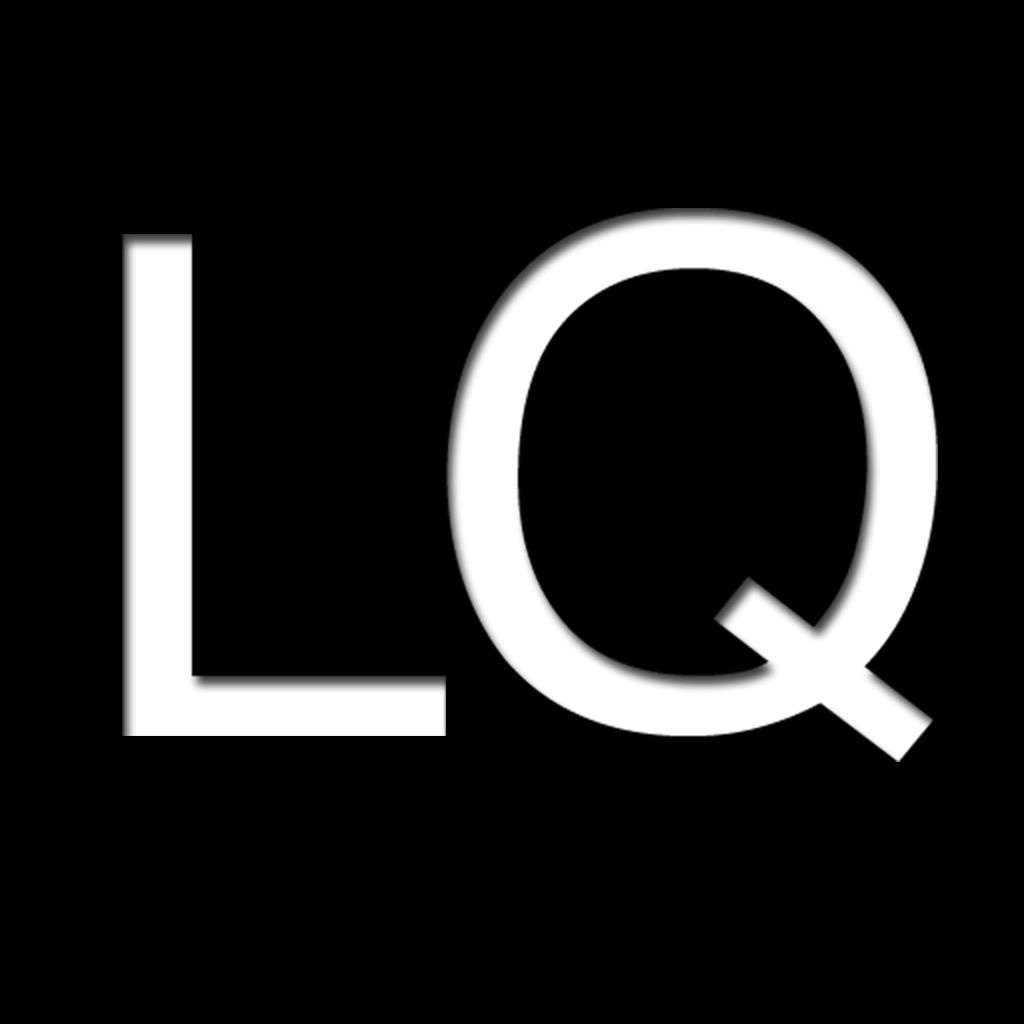 Относится к HDTV. У настоящих BDRip фильмов качество намного лучше DVDRip. Объем файла — Объем файла – от 2 до 9,5 Гб. Часто сразу в обозначении указывают и размер картинки. Например, BDRip.720p BDRip.1080p. Иногда встречаются рипы с DVD с увеличеной картинкой и неверным обозначением BDRip.
Относится к HDTV. У настоящих BDRip фильмов качество намного лучше DVDRip. Объем файла — Объем файла – от 2 до 9,5 Гб. Часто сразу в обозначении указывают и размер картинки. Например, BDRip.720p BDRip.1080p. Иногда встречаются рипы с DVD с увеличеной картинкой и неверным обозначением BDRip.
HD-DVD-Rip (HDDVDRip, HDDVD-Rip, HDDVD)
Рип с HD DVD диска (от 15 Гб на слой). Относится к HDTV. В связи с фактически проигрышем HD-DVD в войне форматов Blu-Ray VS HD-DVD, количество таких рипов будет незначительно.
HDDVD-Remux
Пересобранные потоки оригинального HDDVD без меню в контейнер, как правило, TS или MKV.
Видео идентично оригиналу. Никаких потерь в качестве.
BluRay-Remux
Пересобранные потоки оригинального BlyRay диска без меню в контейнер, как правило, TS или MKV.
Видео идентично оригиналу. Никаких потерь в качестве.
Laserdisc-RIP (LDRip)
Аналогично DVDRip. Эта версия делается из Laserdisc. Встречается довольно редко, в основном старые фильмы.
Встречается довольно редко, в основном старые фильмы.
VHS-Rip (VHSRip)
Источник материала кассета формата VHS, обычно довольно среднего качества.
DTheater-Rip
Оцифровка кассеты высокой четкости. Качество видео достаточно высокое. Может присутствовать шум и нечеткость картинки.
AVC (Advanced Video Coding)
Лицензируемый стандарт сжатия видео (H.264 он же MPEG-4 Part 10), предназначенный для достижения высокой степени сжатия видеопотока при сохранении высокого качества.
720p, 1080p, 1080i, 1280p и т.д. — обозначения встречаются в HDTV-фильмах и рипах.
Цифра — разрешение картинки по вертикали при соотношении сторон 16:9. К примеру — 720p — 1280×720
i (interlaced scan) — чересстрочная развертка, изображение формируется из двух полукадров (как в обычном телевидении). При этом уменьшается поток (следовательно и размер файла), но в движении видно т.н. «эффект гребенки» на границе цветов. Частота 50 или 60 полукадров в секунду
p (progressive scan)
 Недостаток progressive — увеличенный в два раз поток по сравнению с interlaced. Вследствие — больший размер файла или меньшая частота кадров.
Недостаток progressive — увеличенный в два раз поток по сравнению с interlaced. Вследствие — больший размер файла или меньшая частота кадров.Fullscreen (FS)
Релиз в полноэкранном режиме, разрешение видео 3:4. Часто Fullscreen делают из Widescreen-версии методом Pan and Scan (PS), обрезая часть кадра по бокам.
Widescreen (WS)
Один из изначальных вариантов записи широкоэкранного видео на DVD (другой — Letterbox) — анаморфированный (изображение, обычно 16:9, растянуто на весь кадр 4:3 — в итоге качество лучше).
Letterbox
Один из изначальных вариантов записи широкоэкранного видео на DVD (другой — Widescreen (WS)) — изображение, обычно 16:9, не растянуто на весь кадр, а оставлены черные полоски сверху и снизу.
Pan and Scan (PS)
Метод преобразования widescreen (WS) видео в полноэкранный режим fullscreen (FS). При этом обрезается часть кадра справа и слева.
WATERMARKED
Маленькие логотипы TV-канала или релизера.
Director’s Cut (DC)
Режиссерская версия — специальная редакция фильма, представляющая фильм с точки зрения режиссера, а не подредактированная согласно требованиям заказчиков, прокатчиков, студии, кинокритиков и т.д.
Workprint (WP)
Это так называемая «Бета-версия» фильма. Особо интересная для ценителей фильмов. Обычно выходит в формате VCD намного раньше до начала показа в кинотеатрах мира. Из-за того, что это предварительная версия фильма, качество материала может быть как отличным, так и очень низким. Часто могут отсутствовать некоторые сцены, компьютерные спецэффекты. Однако в Workprint могут также быть сцены, которые в окончательной версии вырежут. Узнать такие версии можно по таймеру вверху или внизу экрана (он нужен для последующего монтажа окончательной версии).
LIMITED
Фильм был показан ограниченном количестве кинотеатров. Обычно не более 250-500.
Special Edition (SE)
Специальная версия фильма. Ярким примером может служить отреставрированная версия «Звездных войн» с добавлением на материал 70-х годов компьютерной графики, анимации, 3D-моделей.
Ярким примером может служить отреставрированная версия «Звездных войн» с добавлением на материал 70-х годов компьютерной графики, анимации, 3D-моделей.
Straight To Video (STV)
Фильм сразу вышел на DVD/кассете минуя кинотеатры. Качество — соответственно DVDrip или VHSrip.
DUPE
Второй релиз того же фильма другой релизной группой (обычно краденный у первой)
PROPER
Повторный релиз фильма (иногда другой группой) в связи с плохим качеством предыдущего.
RECODE
Релиз, переделанный в другой формат или заново кодированный
RERIP
Новый рип фильма
Dubbed
Из фильма убран оригинальный звук. Например взяли дорожку из русского кинотеатра и наложили на американский релиз.
Mic.Dubbed
Тоже самое как и Dubbed, только звук был записан микрофоном в кинотеатре.
Line.Dubbed
Тоже самое как и Dubbed, только в этом случае звук был взят из «кресла» или «проектора» (Line).
D — дублированный (дубляж)
L1 — любительский одноголосый перевод
L2 — любительский двухголосый перевод
L — любительский многоголосый перевод
O — оригинал (в русских фильмах)
P1 — профессиональный одноголосый перевод (зачастую авторский)
P2 — профессиональный двухголосый перевод
P — профессиональный многоголосый перевод
Стоит заметить, что буква P в названии фильма может также обозначать профессиональный двухголосый перевод, равно как и L — любительский двухголосый, так как многие релиз группы не делят перевод на многоголосый и двухголосый.
Альтернативный вариант
AVO — (Author Voice Over) — Авторский
SVO (1VO) — (Single Voice Over) — Одноголосый
DVO (2VO) — (Double Voice Over) — Двухголосый (или «мальчик — девочка»)
MVO — (Multi Voice Over) — Многоголосый (три и более)
DUB — (Dublicated) — Дубляж
SUB — (Subtitle) — Субтитры
Дублированный перевод (Дубляж) — это когда в фильме актеры говорят на языке, который вы понимаете, и когда абсолютно не слышно языка оригинала, при этом все остальные звуки должны сохраняться и должен сохраняться липсинг (lipsync — синхронизация движения губ), т. е. у зрителя должно создаваться впечатление, что актер говорит на родном зрителю языке.
е. у зрителя должно создаваться впечатление, что актер говорит на родном зрителю языке.
Полный дубляж фильма — это технически сложный процесс и считается «высшим пилотажем» в озвучке фильма. Осуществляется профессионалами на киностудиях. Для того, что-бы дублировать фильм все записанные звуки и голоса должны быть разъединены, чтобы заменив голоса, затем свести общий звук.
Многоголосый закадровый перевод (может быть профессиональным или любительским) — это когда оригинальная речь фильма приглушается (одновременно приглушаются немного и другие звуки) и поверх накладываются голоса нескольких актеров (профессиональный) или не актеров (любительский), но оригинальная звуковая дорожка всё равно немного слышна.
Двухголосый закадровый перевод – закадровый перевод, но в отличии от многоголосого – фильм переводит два дублера, мужчина и женщина.
Одноголосый закадровый перевод – перевод, где всех актеров озвучивает один и тот же дублер (обычно мужчина). Такие переводы особенно знакомы всем любителям кино на видеокассетах 80-90х годов. Образцы голосов переводчиков.
Такие переводы особенно знакомы всем любителям кино на видеокассетах 80-90х годов. Образцы голосов переводчиков.
Синхронный перевод – это перевод речи оратора с отставанием в 2-3 секунды,
Из одноголосых переводов отличился — Дмитрий Пучков он же «Гоблин». При этом различается два направления переводов «Божья искра» и «Полный Пэ». Перевод закадровый, в один голос (голос Гоблина соответственно).
Студия «Полный Пэ» – правильные переводы Гоблина. Отличаются адекватностью и максимальным соответствием оригинальному тексту фильма. Нецензурная брань, если таковая имеет место быть в оригинале, переводится как нецензурная брань. Если брани в оригинале нет, значит и в переводе брани нет.
Студия «Божья искра» — смешные переводы Гоблина. Пародии на отечественные кино-переводы в исполнении Гоблина. В лучших традициях доморощенных «переводчиков», чьи голоса звучат за кадром, Гоблин несёт полную ахинею, в корне меняя диалоги и сюжет фильма.
Subbed
Фильм с субтитрами.

Hardsub
Субтитры внедрены в видео-поток.
Softsub
Субтитры идут отдельным файлом/потоком, и рендерятся самим плейером.
P.S. Исправления/дополнения/уточнения/т.д./т.п. приветствуются.
Благодарю 0nly0ne,lashtal, antonwork, z0rc, gnusmas, andoriyu, vsviridov, d1Mm, dmzkrsk, vetal_l и Shark за дополнения и уточнения.
Часть информации взята с skachay.org.ua
Виды сглаживания и их особенности — i2HARD
Что такое сглаживание? Какие виды существуют? Начнём немного разбираться в рамках данной статьи. Постараемся охватить все, которые существуют, но некоторые всё равно останутся за «кадром» в связи с их большим количеством, а также текущей неактуальностью. Да, некоторые методы активно используются разработчиками тех же игр, другие же — достаточно редкие гости в тех или иных приложениях. Про каждый из методов сглаживания вы сможете более подробно ознакомиться в интернете, т. к. в рамках одной статьи это слишком объёмный материал и по большинству из сглаживаний можно писать по отдельной статье. А пока мы с вами приступим к рассмотрению некоторой терминологии.
А пока мы с вами приступим к рассмотрению некоторой терминологии.
Сглаживание (Anti-aliasing) — это метод компьютерной графики, который пытается минимизировать нежелательные «лесенки» или неровные контуры объектов, которые возникают из-за ограниченного разрешения в 3D-рендерерах, по сути путём «сглаживания» этих линий.
Необходимо ещё затронуть несколько терминов, среди которых выборка, репрезентативность выборки и генеральная совокупность, а также шейдеры.
«Генеральная совокупность — это совокупность всех объектов или наблюдений, относительно которых исследователь намерен делать выводы при решении конкретной задачи».
Выборка — это ограниченная по численности группа объектов, отбираемая из определённого множества или совокупности для изучения их свойств. Тем самым изучение с помощью выборки свойств определённой совокупности называется выборочным исследованием.
Выборка должна соответствовать определённым критериям, чтобы была возможность обобщить и распространить её на генеральную совокупность. Основные критерии — это репрезентативность выборки и статистическая достоверность результатов.
Основные критерии — это репрезентативность выборки и статистическая достоверность результатов.
Репрезентативность выборки, если говорить более простым языком — это её представительность, т. е. способность выборки представить явления или объекты достаточно полно с точки зрения их изменчивости в генеральной совокупности.
«Шейдер — это программа для графического процессора, которая используется в трёхмерной графике для определения окончательных параметров объекта или изображения. Кроме этого она может включать в себя описание поглощения и рассеяния света, наложения текстуры, отражения и преломление, затенение, смещение поверхности и множество других параметров».
Ниже мы перейдём к оглавлению. Материала достаточно много — вы можете выбрать только тот пункт, который вас интересует, либо ознакомиться со всей статьёй целиком.
Оглавление
Пример сглаживания
Слева изображен куб без сглаживания, справа же — со сглаживанием 16x. Как вы видите, слева те самые «лесенки», справа, конечно, тоже «лесенки», но их края «смазаны» и без приближения стороны куба смотрятся более гладкими.
Как вы видите, слева те самые «лесенки», справа, конечно, тоже «лесенки», но их края «смазаны» и без приближения стороны куба смотрятся более гладкими.
Виды сглаживания
На сегодняшний день существует большое количество методов сглаживания, но все они основываются на одном принципе. Они отрисовывают несколько пикселей для одного исходного пикселя в финальном изображении.
Фактически методы различаются только двумя пунктами:
- Как они определяют пиксели, которые могут быть наложены друг на друга.
- Как они «смешивают» несколько отрисованных пикселей для получения необходимого нам конечного пикселя.
Кроме этого данные алгоритмы используют разное количество пикселей для получения финального пикселя. В видеоиграх данное количество представлено достаточно просто с помощью использования числа 2 в какой-либо степени, т. е. 2x, 4x, 8x и т.д..
Существует несколько терминов, которые ассоциируются со сглаживанием, большинство из них исходит от стандартной формулы сглаживания.
Кроме этого следует отметить, что некоторые методы сглаживания могут использовать видеокарты как Nvidia, так и Radeon, другие же — только Nvidia или только Radeon.
Традиционные методы
Результат более чёткий и чистый, чем методы постобработки.
Форсирование данных методов не гарантирует, что они будут работать в играх с отложенной отрисовкой. Данное ограничение можно обойти с помощью пониженной дискретизации, но данный способ будет сильно влиять на производительность.
Данные методы в большинстве случаев довольно затратны по используемым ресурсам. Методы постобработки могут использоваться, как альтернатива для снижения влияние сглаживания на производительность.
Традиционные методы не конфликтуют с большинством типов временного сглаживания.
Избыточная выборка сглаживания — Super-Sampling Anti-Aliasing (SSAA)
Данный метод также известен как Полноэкранное сглаживание Full Scene Anti-Aliasing (FSAA) от AMD и зачастую заменяется термином снижение масштабирования.
Технически при корректном использовании снижения масштабирования разница с SSAA/MSAA будет заключаться в том, что снижение масштабирования применяется как к 2D, так и 3D объектам, в то время как SSAA/MSAA только к 3D объектам. В некоторых реализациях это может привести к меньшему снижению производительности и лучшей совместимости.
Искажения изображения появляются потому, что в отличии от реальных объектов, которые имеют непрерывные плавные кривые и линии, монитор отображает человеку большое количество маленьких квадратов. Все эти пиксели имеют одинаковый размер и у каждого свой цвет. Линия отображается только как набор пикселей и поэтому выглядит неровной, если она не располагается идеально горизонтально или вертикально. Образцы цвета берутся с нескольких выборок внутри пикселя (а не только в его центре) и вычисляется среднее значение цвета. С помощью отрисовки в более высоком разрешении, чем отображаемое, а затем сжатием до необходимого размера с использованием дополнительных пикселей для расчёта получает субдискретизированное изображение с более плавными переходам от одной строки пикселей к другой по краям объектов.
Данные методы используют общую формулу сглаживания к полноэкранным изображениям, уменьшая «эффект лестницы». По сравнению с отрисованным изображением, которое прошло через MSAA, изображение SSAA/FSAA будет выглядеть более гладким. На 2D текст также могут повлиять большинство из реализации снижения масштабирования, в то время как SSAA/MSAA не должны влиять на текст при их правильной реализации.
Реализованная на системах Nvidia Избыточная выборка сглаживания с упорядоченной решёткой — Ordered Grid Supersample Anti-Aliasing (OGSSAA). Может быть включена с помощью использования Nvidia Profile Inspector в следующих режимах: 2×1, 1×2, 2×2, 3×3, 4×4.
В настоящее время данный метод был заменён менее ресурсоёмкими методами из-за огромной нагрузки на графический процессор, но по причине получения наилучшего результата некоторые игры всё ещё используют его в качестве одного из вариантов сглаживания в настройках.
Ниже визуализирован принцип работы данного метода.
Множественная выборка сглаживания — Multi-Sample Anti-Aliasing (MSAA)
MSAA по своей сути — это «бюджетная» версия SSAA.
Для уменьшения нагрузки, которая создаётся SSAA/FSAA на системы, множественная выборка оптимизирует процесс, оценивая каждый пиксель только один раз, при этом настоящая избыточная выборка происходит только на краях отрисованного объекта и до значений глубины. Это приводит к аналогичному (но менее радикальному) улучшению качества изображения при одновременном снижении нагрузки на систему при отрисовке и снижению масштабирования в высоких разрешениях изображения.
В первую очередь данный метод убирает искажения геометрии, т. е. временное искажение и искажение шейдерных эффектов, текстур и прозрачностей не будут затронуты.
У данного метода также присутствуют как плюсы, так и минусы. Он решает проблемы с субпикселями, а также не искажает основной объект большим количеством выборок. Однако потребление памяти увеличивается линейно с ростом количества выборок, время отрисовки зависит от количества выборок, а также существуют проблемы комплексной интеграции при работе с отложенной отрисовкой.
Мультикадровое сглаживание — Multi-Frame Anti-Aliasing (MFAA)
Данный метод используется на видеокартах серии Nvidia GeForce GTX 900 или выше (в свою очередь метод является преемником выборки сглаживания с перекрытием CSAA).
Метод предназначен для использования с MSAA для уменьшения негативного эффекта в виде снижения производительности за счёт чередования шаблонов выборок, используемых для каждого пикселя, как пространственно в одном кадре (например, каждый последующий пиксель использует один из четырёх разных образцов шаблонов — 2x сглаживание) и чередуются по нескольким кадрам во времени. Конечным результатом является то, что MFAA может обеспечивать качество изображения, приближающееся к 4x MSAA по производительности, сопоставимой с 2x MSAA, или 8x MFAA по производительности, сопоставимой с 4x MSAA.
Однако стоит отметить важный момент: MFAA не работает должным образом при отрисовке ниже 40 FPS (кадров в секунду). При достижении данного порога изображение размазывается и появляется размытие в движении.
Также возможно отключение некоторого списка команд драйвера D3D11, тем самым убивается многопоточная отрисовка. В следствии этого падает производительность, особенно когда центральный процессор работает на пределе своих возможностей.
Сглаживание повышенного качества — Enhanced Quality Anti-Aliasing (EQAA)
Метод используется для видеокарт серии AMD Radeon HD 6900 и выше.
AMD утверждает, что предлагает улучшенное качество сглаживания по сравнению со стандартными режимами MSAA, добавляя большее количество выборок для перекрытия на единицу пикселя, но сохраняя такое же количество выборок цвета/глубины/образцов для достижения лучшего качества сглаживания, чем стандартные режимы MSAA.
Тестовая выборка проверяет, есть ли полигон в определённой точке выборки и возможно ли использовать их вес для вычисления окончательного цвета пикселя. Поскольку такие выборки достаточно просто получать, то мы имеем конечный результат в виде повышенного качества, которое в меньшей степени воздействует на производительность по сравнению с выборками MSAA. К сожалению, значения данных выборок зависит от определённого пикселя, поэтому мы можем получить как улучшение качества, так и отсутствие каких-либо видимых изменений.
К сожалению, значения данных выборок зависит от определённого пикселя, поэтому мы можем получить как улучшение качества, так и отсутствие каких-либо видимых изменений.
Выборка сглаживания с перекрытием — Coverage Sampling Anti-Aliasing (CSAA)
Кроме данного метода существует и Выборка сглаживания с перекрытием с упором на качество — Quality Coverage Sampling Anti-Aliasing (QCSAA), которая направлена на ещё большее увеличение качества путём использования вдвое большего количества выборок для анализа.
Для метода необходимы видеокарты серии Nvidia GeForce 8000 и выше. Да, именно тех самых старых видеокарт.
В графических процессорах, которые базируются на архитектуре Maxwell, в таких как GTX 750 Ti и серия GTX 800M/900, поддержка данного сглаживания удалена.
Метод нацелен на снижение дополнительной нагрузки, которую создаёт MSAA на систему, при этом Nvidia утверждает, что отрисовка с помощью CSAA конкурирует по качеству с 8x-16x MSAA, при этом нагрузка на систему сравнима с 4x MSAA. Данное качество достигается за счёт уменьшения количества настроек, определяемых каждой выборкой (с помощью создания новой выборки для перекрытия) при одновременном увеличении общего количества выборок.
Данное качество достигается за счёт уменьшения количества настроек, определяемых каждой выборкой (с помощью создания новой выборки для перекрытия) при одновременном увеличении общего количества выборок.
Данный метод аналогичен EQAA от AMD, поэтому если вы хотите узнать принцип работы сглаживания, то изучите метод EQAA.
Избыточное шахматное сглаживание — Quincunx Super Anti-Aliasing (QSAA)
Данный метод — это эксклюзив от Nvidia.
Немного улучшает стандартный MSAA. Для примера: 2x QSAA примерно соответствует 3x MSAA с точки зрения качества. Данный метод по своей сути — фильтр размытия, который сдвигает отрисованное изображение вверх на половину пикселя и влево на половину пикселя для создания субпикселей. Данная технология убирает большинство неровных краёв, при этом общая детализация изображения также растёт.
Избыточная выборка сглаживания с разряженной решёткой — Sparse Grid Super-Sampling Anti-Aliasing (SGSSAA)
Метод — эксклюзив от Nvidia.
Современная версия SSAA, обладающая превосходным качеством по сравнению с другими методами сглаживания при сохранении высокой производительности.
Существует две разновидности метода: FSSGSSAA (Полноэкранная избыточная выборка сглаживания с разряженной решеткой — Full Scene Sparse Grid Supersampling Anti-Aliasing, чаще всего называемая SGSSAA) и TrSGSSAA (Прозрачная полноэкранная выборка сглаживания — Transparency Sparse Grid Supersampling Anti-Aliasing, чаще всего называемая TrSSAA).
Прозрачная версия включается с помощью настройки в панели Nvidia. Полноэкранная версия требует установить настройки сглаживания — Режим переопределения настроек приложения, Сглаживание — Настройки для 2x 4x или 8x избыточной выборки и Сглаживание — Прозрачность на аналогичное значение в тех же настройках. Обратите внимание, что со стороны игр требуется поддержка данных видов сглаживания, небольшой список вы можете просмотреть по ссылке: NVidia Profile Inspector — AA Flags — Google Диск или воспользоваться Nvidia Profile Inspector.
Если вспомнить немного истории, то Nvidia внедрила поддержку TRSSAA в одном из своих альфа тестов. Однако в одном из драйверов присутствовала ошибка и метод SGSSAA применялся ко всем пикселям. Они исправили ошибку в следующем релизе, но многие пользователи начали жаловаться, что с SGSSAA изображение было лучше. Это заставило Nvidia заново включить данную ошибку в свой драйвер. На текущий момент данный вид сглаживания не поддерживается и Nvidia предупреждает, что данный метод вы используете на свой страх и риск, но другой разработчик включил данную ошибку в другой инструмент nvidia inspector, если данной настройки у вас нет.
SGSSAA может оказаться лучше или хуже OGSSAA в nvidia inspector в зависимости от игры. В некоторых играх один из методов может сделать картинку размытой, а другой — нет, и наоборот. Метод работает практически на любом API. Он работает путём многократной отрисовки в нескольких промежуточных выборках вне экрана, каждый раз применяя смещение к выборкам в разных направлениях. После этого он смешивает постобработку буферов. В настоящее время никто, кроме nvidia не знает наверняка, является ли данная реализация аппаратной или основана на драйверах (шейдерах).
После этого он смешивает постобработку буферов. В настоящее время никто, кроме nvidia не знает наверняка, является ли данная реализация аппаратной или основана на драйверах (шейдерах).
Сглаживание гибридной выборки — Hybrid-Sampling Anti-Aliasing (HSAA)
Данный метод использует комбинацию SSAA и MSAA.
Пользователи Nvidia могут использовать Nvidia Profile Inspector для принудительной установки необходимой версии, которая использует SSAA с упорядоченной сеткой вместе с обычным MSAA в некоторых играх (режимы с расширением xS).
Иногда работает в тех случаях, когда SGSSAA не работает или работает с слишком высоким размытием из-за ошибки в драйвере.
Методы постобработки
Данные методы используют меньше ресурсов по сравнению с традиционными методами.
Данные методы используются после отрисовки изображения, в отличии от традиционных методов. Это означает, что они совместимы практически с каждой игрой, видео или даже фотографиями.
При использовании данных методов изображения (в частности текстуры) иногда могут становиться размытыми, так что общее качество может стать даже хуже оригинала, если метод реализован некачественно. Размытие в некоторой степени можно уменьшить с применение технологий повышения резкости.
Данные методы должны применяться перед отрисовкой элементов интерфейса в игре для исключения воздействия на них.
Быстрое приблизительное сглаживание — Fast Approximate Anti-Aliasing (FXAA)
Метод не требует больших вычислительных мощностей. Это достигается за счёт сглаживания неровных краёв («неровностей») исходя из того, как они изображаются на экране в виде пикселей, вместо того, чтобы анализировать сами 3D — модели, как при обычном сглаживании. Кроме этого метод достаточно быстрый, он выполняется за 1,3 миллисекунды на 1 кадр.
Однако улучшение качества изображение, которое достигается данным методом по качеству несколько хуже, чем традиционные методы сглаживания, такие как MSAA. Данный метод может быть применён дважды с использованием двух отдельным инструментов (например, внутриигровые настройки и панелью управления видеодрайвера и т. д.) или же поверх SMAA или TAA для дальнейшего удаления неровностей, но с большой долей вероятности данный метод ухудшит размытие наравне с увеличением производительности.
Данный метод может быть применён дважды с использованием двух отдельным инструментов (например, внутриигровые настройки и панелью управления видеодрайвера и т. д.) или же поверх SMAA или TAA для дальнейшего удаления неровностей, но с большой долей вероятности данный метод ухудшит размытие наравне с увеличением производительности.
Немного подробнее рассмотрим данный метод. Для этого воспользуемся изображением:
FXAA принимает на вход нелинейные цветовые данные RGB, которые он преобразует в скалярную оценку яркости для шейдерной логики. FXAA проверяет локальный контраст, чтобы не обрабатывать края изображения. Обнаруженные края отмечены красным, со смешиванием в сторону жёлтого для представления обнаруженного наложения субпикселей. Пиксели, прошедшие тест на локальный контраст, затем классифицируются как горизонтальные (золотые) или вертикальные (синие). При заданной ориентации края самая контрастная пара пикселей, которая расположена под углом 90 градусов к выбранному краю (синее и зелёное). Алгоритм ищет конец ребра как в отрицательном, так и в положительном аспекте (красное и синее), в направлении длинного края. После этого происходит проверка на существенное изменение средней яркости пары высококонтрастных пикселей по краю изображения. Учитывая концы краёв, положение пикселя на краях преобразуются в субпиксельный сдвиг на 90 градусов перпендикулярно краю для уменьшения искажения (красный и синий для отрицательного и положительного горизонтального сдвига и золотой и небесный для отрицательного и положительного вертикального сдвига). Для входной текстуры делается повторная выборка с учётом данного субпиксельного смещения. В конечном итоге добавляется низкочастотный фильтр в зависимости от количества обнаруженных субпиксельных искажений.
Алгоритм ищет конец ребра как в отрицательном, так и в положительном аспекте (красное и синее), в направлении длинного края. После этого происходит проверка на существенное изменение средней яркости пары высококонтрастных пикселей по краю изображения. Учитывая концы краёв, положение пикселя на краях преобразуются в субпиксельный сдвиг на 90 градусов перпендикулярно краю для уменьшения искажения (красный и синий для отрицательного и положительного горизонтального сдвига и золотой и небесный для отрицательного и положительного вертикального сдвига). Для входной текстуры делается повторная выборка с учётом данного субпиксельного смещения. В конечном итоге добавляется низкочастотный фильтр в зависимости от количества обнаруженных субпиксельных искажений.
Слева направо: без сглаживания, 4x MSAA и FXAA preset 3.
В ответ на данный метод от Nvidia существует MLAA метод от AMD.
Морфологическое сглаживание — Morphological Anti-Aliasing (MLAA)
Доступно на картах AMD на Windows и может быть принудительно запущено для всех игр через панель управления драйвером видеокарты независимо от используемого графического API, а также для игр OpenGL под Linux с драйверами Mesa.
Данный метод больше воздействует на производительность, чем FXAA, хотя и позволяет получить более чёткое изображение.
MLAA предназначен для уменьшения артефактов искажения в отображаемом изображении без использования дополнительных лучей или спектров. Он содержит 3 основных этапа:
1. Находим разрывы между пикселями на изображении.
2. Определяем переопределённые выборки.
3. Смешиваем цвета по соседству с данными шаблонами.
Слева вы можете видеть изображение без сглаживания, а справа с применением MLAA.
Субпиксельное морфологическое сглаживание — Subpixel Morphological Anti-Aliasing (SMAA)
Данный метод может быть добавлен в большинство игр через ReShade (даже в игры с определение глубины границ)
В своей основе используется метод MLAA. Качество изображения меняется от игры к игре в связи с разной реализацией, но в большинстве случаев данный метод бывает лучше чем FXAA или MLAA.
Метод использует функции локального контраста для определения краёв, а также ускоренный и более точный поиск по расстоянию между пикселями, что позволяет лучше распознавать шаблоны для сглаживания. Это позволяет восстанавливать субпиксели, сопоставимо с сглаживанием 4x MSAA, кроме этого данное сглаживание гибко настраивается под конкретные нужды разработчиков.
Это позволяет восстанавливать субпиксели, сопоставимо с сглаживанием 4x MSAA, кроме этого данное сглаживание гибко настраивается под конкретные нужды разработчиков.
Субпиксельное восстанавливаемое сглаживание — Subpixel Reconstruction Anti-Aliasing (SRAA)
В настоящее время используется только в Unigine 2.13.
Метод сочетает в себе однопиксельное затенение с субпиксельной видимостью для создания сглаженных изображений без значительного уменьшения производительности. SRAA направлено на отрисовку с отложенным затенением, которую не может использовать MSAA. SRAA работает как постобработка на отрисованном изображении с глубиной сверхвысокого разрешения и нормальными буферами, поэтому его возможно включить в существующий метод отрисовки без изменения шейдеров. SRAA по своему принципу действия похож на Морфологическое сглаживание (MLAA), но новый метод лучше учитывает геометрические границы и имеет фиксированное время выполнения, независимо от сцен и сложности изображения. SRAA приносит пользу приложениям, привязанных к затенению. SRAA обеспечивает ускорение по сравнению с SSAA, которые тратят больше 1 мс на затенение, для понимания — в большинстве современных игр на этот процесс уделяется от 5 до 10 мс.
SRAA приносит пользу приложениям, привязанных к затенению. SRAA обеспечивает ускорение по сравнению с SSAA, которые тратят больше 1 мс на затенение, для понимания — в большинстве современных игр на этот процесс уделяется от 5 до 10 мс.
Слева изображено сглаживание 16x SSAA, справа 4x SRAA.
Консервативное морфологическое сглаживание — Conservative Morphological Anti-Aliasing (CMAA)
Метод CMAA находится между FXAA и SMAA 1x по необходимой вычислительной мощности (требует в 1.0-1.2 больше чем FXAA 3.8 и в 0.55-0.75 раза больше чем SMAA 1x).
По сравнению с FXAA, CMAA обеспечивает значительно лучшее качество изображения и стабильность времени кадра, поскольку метод правильно обрабатывает линии краёв длиной до 64 пикселей и основан на алгоритме, который работает только с симметричными неоднородностями, чтобы избегать нежелательного размытия.
У CMAA четыре основных логических шага (шаги не всегда связаны с порядком при реализации):
Анализ изображения на предмет неоднородности цвета (впоследствии сохраняется в локальном сжатом «рёберном» буфере). Используемый метод не является уникальным для CMAA.
Используемый метод не является уникальным для CMAA.
Извлечение доминирующих рёбер с небольшим ядром (уникальная особенность среди существующих методов).
Обработка симметричных длинных ребер (уникальный подход к оригинальному алгоритму обработки форм в MLAA).
Ниже вы можете увидеть примеры работы данного метода в сравнении с другими.
Направленно локализованное сглаживание — Directionally Localized Anti-Aliasing (DLAA)
Метод используется в Star Wars: The Force Unleashed II, но вы можете его найти в некоторых других играх, особенно на движке Unity.
Согласно информации от автора, данный метод сопоставим с MLAA, но с лучшей стабильностью по времени кадра.
Динамическое сверхвысокое разрешение — Dynamic Super Resolution (DSR)
Метод, представленный Nvidia.
В данном методе происходит отрисовка игры в высоком разрешении (до формата 4K), после этого изображение масштабируется до разрешения дисплея. Это позволяет повысить качество изображения, но производительность в таком режиме снижается, т. к. отрисовка происходит в более высоком разрешении.
Это позволяет повысить качество изображения, но производительность в таком режиме снижается, т. к. отрисовка происходит в более высоком разрешении.
Виртуальное сверхвысокое разрешение — Virtual Super Resolution (VSR)
Метод, представленный AMD.
Технология аналогична Dynamic Super Resolution от Nvidia, поэтому если вы хотите более подробно ознакомиться с данным методом, то посмотрите немного выше в статье.
Временные методы
Методы стараются смягчить эффекты временного искажения.
Большинство методов вызывают значительное размытие во время движения.
Временное сглаживание — Temporal Anti-Aliasing (TAA)
Временное сглаживание — общий термин для различных временных методов. Не ограничен конкретным производителем.
Метод включает в себя алгоритм на основе шейдера, который объединяет два кадра с использованием векторов движения для определения места выборки предыдущего кадра, является одним из наиболее распространённых алгоритмов улучшения изображения, используемых сегодня.
Временное приблизительное сглаживание — Temporal approXimate Anti-Aliasing (TXAA)
Метод предназначен для видеокарт серии Nvidia GeForce GTX 600 и выше.
Техника в стиле кино предназначена для уменьшения временного искажения (ползание и мерцание, наблюдаемые в движении во время игры).
Метод сочетает в себе грубую мощь MSAA со сложными фильтрами, аналогичными тем, которые используются в фильмах с использованием компьютерной графики для получения гладкого изображения.
Временное искажение вызвано тем, что частота дискретизации (число кадров в секунду) сцены слишком мала по сравнению с скоростью преобразования объектов внутри сцены. Из-за этого объекты кажутся прыгающими или появляются в каком-то месте вместо того, чтобы создавать впечатление плавного движения к ним. Во избежание артефактов искажения частота дискретизации сцены должна быть как минимум в два раза выше, чем у самого быстро движущегося объекта. Поведение затвора в испытательной выборке (обычно камеры) сильно влияет на наложение, поскольку общая форма экспозиции с течением времени определяет систему с ограниченной полосой перед дискретизацией, что является важным фактором при сглаживании. Типичный пример временного сглаживания в кино — это появление колес транспортного средства, движущихся назад, так называемый эффект вагонных колёс.
Типичный пример временного сглаживания в кино — это появление колес транспортного средства, движущихся назад, так называемый эффект вагонных колёс.
Ниже вы можете увидеть сравнение нескольких режимов: без сглаживания, FXAA, SMAA и TXAA
Временная избыточная выборка сглаживания — Temporal Super-Sampling Anti-Aliasing (TSSAA)
Данный метод также известен как TMAA.
В данном случае сглаживание применяется не только к текущему кадру, но и к некоторым кадрам, которые были отрисованы ранее, восстанавливая старые положения пикселей и используя их скорость. Это создаёт более плавные и кинематографические сцены в игре, лишь немного увеличивая нагрузку на видеокарту.
В отличии от TXAA, TSSAA не привязан к конкретному производителю и работает для всех видеокарт. Данный метод сглаживания был применён в World of Tanks с версии 9.9. В данной игре он поделился на две версии:
TSSAA-LQ — это более лёгкий вариант нового метода сглаживания, использующий меньшее количество предыдущих кадров во время обработки изображения.
TSSAA-HQ — метод сглаживания высочайшего качества. Даже если у вашего компьютера недостаточно производительный процессор, вы можете не заметить разницы в производительности между HQ и LQ, т. к. основная нагрузка ложится на видеокарту.
Ниже вы можете увидеть сравнение изображения: без сглаживания, FXAA, TSSAA-LQ и TSSAA-HQ.
Методы реконструкции
Сглаживание с использованием методов реконструкции — попытка снизить нагрузку на графический процессор за счёт рендеринга с более низким разрешением, затем масштабирования до выходного разрешения с одновременным сглаживанием.
Сглаживание гибридной реконструкции — Hybrid Reconstruction Anti-Aliasing (HRAA)
Данный метод — гибридное решение аппаратной выборки, постобработки, временной обработки и анализа. Сглаживание было разработано Ubisoft Montreal и применено в Far Cry 4. Метод основан на лучших элементах постобработки, равен SMAA с точки зрения четкости изображения в статических моментах при попытке устранить мерцание, которое вызвано отсутствием временной выборки.
На практике на PS4 HRAA достаточно успешно обрабатывает неровности, избегая остаточного размытия текстуры. Данная проблема присутствует при использовании популярного метода FXAA. С геометрическими искажениями трудно справиться и при работе с конечной целью растеризации субпиксельные элементы тщательно очищаются. В неподвижных изображениях игра сохраняет резкость во всех нужных местах. Вторая же цель метода — улучшить работу сглаживания в движении. Высококонтрастные элементы, такие как промежутки между листвой деревьев (типичная жертва временного мерцания), выигрывают от смешивания текущего и предыдущего кадров, чтобы уменьшить визуальные помехи. Конечным результатом является очень небольшое мерцание, напоминающее метод TXAA, используемый на ПК.
Ниже вы можете увидеть пример работы метода: без сглаживания, со сглаживанием, со сглаживанием и увеличением резкости.
Избыточная выборка при помощи глубокого обучения — Deep Learning Super-Sampling (DLSS)
Метод — эксклюзив видеокарт Nvidia RTX.
DLSS эмулирует избыточную выборку с использованием нейронной сети для вывода дополнительных деталей поверх внутриигровой отрисовки, сопоставляя его с эталонным изображением, которое было отрисовано с использованием избыточной выборки 64x (64xSS).
В то время, как TAA выполняет отрисовку с конечным целевым разрешением, затем объединяет кадры и вычитает детали, DLSS снижает количество ресурсов необходимых для отрисовки, используя меньшее количество выборок, тем самым практически не влияя на конечную производительность, т. к. для сглаживания используются тензорные ядра.
DLSS использует 2/3 от окончательного разрешения для отрисовки, а затем масштабирует его до полного разрешения.
DLSS 2X — единственный метод, который может отрисовать разрешение игры таким же, как выходное разрешение.
Ниже вы можете рассмотреть примеры работы метода.
Ниже один из примеров различия в качестве DLSS, кроме этого вы можете посмотреть подробное видео по DLSS у нас на Youtube – канале.
Сравнение качества сглаживания в разных сценах
Теперь рассмотрим несколько примеров разных видов сглаживания для сравнения.
Выводы
Подводя итоги, обращаем ваше внимание на то, что некоторые методы остались за кадром, некоторые со временем улучшаются. Кроме этого все мы с вами ждём аналог DLSS от AMD, а именно FidelityFX Super Resolution. Как будет работать данный метод в играх, пока точно не известно, но надеемся, что неплохо, т. к. практика показывает, что сглаживания от AMD не хуже реализаций от Nvidia. Как вы могли видеть, все методы преследуют одинаковые цели. Зачастую это избавление от «неровностей» и «лесенок» на изображении. Кто-то скажет, да я ничего подобного не вижу и зачем мне нужно сглаживание, и он будет по-своему прав. Также необходимо отметить, что практически все методы снижают итоговую производительность и требуют некоторых ресурсов для их реализации. Конечно, некоторые используют малое количество, другие и вовсе показывают нам производительность выше, чем оригинальная игра (методы реконструкции), и такие методы всё чаще появляются в играх. Также производители игры не всегда включают разные виды сглаживания в игры и хорошо, если будет добавлен хотя бы 1 вид, который хоть как-то улучшает изображение.
Также необходимо отметить, что практически все методы снижают итоговую производительность и требуют некоторых ресурсов для их реализации. Конечно, некоторые используют малое количество, другие и вовсе показывают нам производительность выше, чем оригинальная игра (методы реконструкции), и такие методы всё чаще появляются в играх. Также производители игры не всегда включают разные виды сглаживания в игры и хорошо, если будет добавлен хотя бы 1 вид, который хоть как-то улучшает изображение.
Пользоваться сглаживанием или нет? Решать только вам!
Технические характеристики Цифровой диктофон Samsung YP-VX1 1Gb
Характеристики Цифровой диктофон Samsung YP-VX1 1Gb
| Заводские данные | |
Гарантия | 12 мес. |
| Основные характеристики | |
Тип памяти | встроенная |
Объем встроенной памяти | 1 Гб |
ЖК-дисплей | есть |
Форматы воспроизведения | MP3, WMA |
| Запись | |
Формат записи | MP3, WMA |
Максимальное время записи (LQ) | 260:00 ч:м |
Максимальное время записи (HQ) | 10:00 ч:м |
Функция активизации по голосу | есть |
Изменение чувствительности микрофона | есть |
Количество режимов записи с разным качеством | 6 |
Режим закольцованной записи | нет |
Количество папок | 5 |
Количество сообщений | 2000 |
| Подключение | |
Интерфейсы | USB |
Вход микрофонный | есть |
Выход на наушники | есть |
| Отображение информации | |
Индикатор заряда батареи | есть |
Индикатор оставшегося времени записи | есть |
| Питание | |
Тип элементов питания | ААА |
Количество элементов питания | 2 |
Продолжительность работы (ч) | 20 ч |
Зарядка от USB | нет |
| Конструкция | |
Материал корпуса | пластик |
| Дополнительно | |
Мощность | 600 мВт |
Петля для шнурка | есть |
Вес с батареей | 72. |
| Габариты | |
Ширина | 36 мм |
Толщина | 16 мм |
Как конвертировать MKV в MP4 с помощью WinX Video Converter
У разных типов видеофайлов есть свои преимущества и недостатки. В MKV Например, широко распространен формат файла, который поддерживает различные типы видеоконтента без потери качества. Это отличный формат для видео, но, несмотря на то, что он существует уже два десятилетия, формат MKV по-прежнему не поддерживается на всех платформах.
Это особенно верно для многих портативных и автономных медиаплееров, таких как проигрыватели Blu-ray, которым трудно воспроизводить файлы MKV. Если вам не удается воспроизвести файл MKV, вам необходимо его преобразовать. Один из вариантов – преобразовать его в популярный MP4 формат, который почти все видеоплееры поддерживают изначально.
Один из самых быстрых и простых способов конвертировать файлы MKV в MP4 в Windows 10 – использовать бесплатный инструмент. Конвертер видео WinX. Этот быстрый и простой в использовании видео конвертер принимает любые файлы MKV, которые у вас есть, и быстро конвертирует их в MP4 или другой формат.
Конвертер видео WinX. Этот быстрый и простой в использовании видео конвертер принимает любые файлы MKV, которые у вас есть, и быстро конвертирует их в MP4 или другой формат.
Если вы хотите преобразовать MKV в MP4 с помощью WinX Video Converter, вот что вам нужно сделать.
Преимущества MP4 по сравнению с MKV для видео файлов
Прежде чем использовать WinX Video Converter для преобразования файлов MKV в MP4, вам может быть интересно узнать о преимуществах.
Оба типа файлов предназначены для использования в качестве контейнеров для видеоконтента. Это означает, что файлы MP4 и MKV содержат видеоконтент и дополнительные метаданные, субтитры, кодеки и многое другое. Оба файла поддерживают высококачественное разрешение видео (включая 4K) с использованием популярных видеокодеков (включая удобный для Интернета H.264).
Что касается преимуществ, совместимость – это самая большая область, в которой файлы MP4 лучше, чем MKV. Файлы MP4 поддерживаются почти всеми медиаплеерами, включая медиаплеер по умолчанию в Windows 10. Он также хорошо поддерживается автономными аппаратными плеерами, включая телевизоры и DVD-плееры.
Он также хорошо поддерживается автономными аппаратными плеерами, включая телевизоры и DVD-плееры.
Если вы хотите, чтобы ваши видео воспроизводились на всех типах устройств (особенно на смартфонах), вам лучше использовать файлы MP4. Файлы MKV обычно больше, чем файлы MP4. Если вы решите использовать MP4, вы сэкономите место на диске для других файлов.
Как конвертировать MKV в MP4 с помощью WinX Video Converter
Преобразование файлов MKV в MP4 это безболезненный процесс с использованием WinX Video Converter. Он поддерживает преобразование видео без перекодирования, перемещая видеоконтент из одного контейнера (файл MKV) в другой (файл MP4) для преобразования файлов с гораздо большей скоростью, чем другие видеоредакторы. Это также помогает ограничить влияние на качество видео между исходным и выходным файлами.
Однако у WinX Video Converter есть множество других преимуществ, которые следует учитывать. Это включает улучшенное сжатие файлов, поддержку почти всех основных видеоформатов и устройств, а также автоматическую загрузку и преобразование из онлайн-источников, таких как YouTube.
В этом руководстве используется бесплатная бесплатная версия WinX HD Video Converter Deluxe конвертировать MKV в MP4. Хотя эти шаги объясняют, как это сделать в Windows, инструмент также доступен для пользователей macOS, где шаги вряд ли будут отличаться.
Установка WinX Video Converter и добавление бесплатной лицензии
Для начала скачайте и установите Конвертер видео WinX на вашем ПК с Windows. После его установки вам понадобится бесплатная бесплатная лицензия заполнив форму на странице загрузки – нажмите Получите бесплатную лицензию сделать это.
Не забудьте предоставить этот лицензионный код при первом запуске WinX Video Converter, чтобы получить полный доступ к программному обеспечению. Бесплатная лицензия дает пользователю бесплатный и неограниченный доступ к Конвертер видео WinX HD Deluxe (платная версия программного обеспечения), но без поддержки клиентов или будущих обновлений. Однако для того, что мы делаем, это нормально.
Однако для того, что мы делаем, это нормально.
Получив лицензионный код, вставьте его в Код лицензии во всплывающем окне регистрации при первом запуске WinX Video Converter. Вам также потребуется указать адрес электронной почты, чтобы привязать код лицензии к вашей учетной записи в Лицензионная электронная почта коробка.
Когда будете готовы, нажмите Активировать для активации программного обеспечения.
Если вы предпочитаете, вы можете приобрести полную версию WinX HD Video Converter Deluxe с полной поддержкой и включенными обновлениями будущих версий на сайте Сайт WinX.
Добавление файла MKV для преобразования
После активации лицензии вы можете начать процесс преобразования видео в WinX Video Converter, выбрав файл MKV, который вы хотите преобразовать.
Для этого нажмите кнопку видео кнопку вверху или нажмите большую видео кнопка в центре.
в Открыто , найдите файл MKV, который хотите преобразовать, затем нажмите Открыто вставить его.
Выбор профиля вывода
После того, как вы выберете файл для преобразования, вам нужно будет выбрать выходной профиль для определения формата и разрешения выходного файла.
Есть более 420 различных файлов вывода доступны в разных категориях на выбор. Они варьируются от общих профилей вывода с разрешениями и форматами файлов, которые должны поддерживать большинство устройств, до более конкретных профилей, предназначенных для помощи в воспроизведении файлов на определенных устройствах или при определенных условиях, например на веб-страницах или на устройстве Android или Apple.
Несколько Профили вывода MP4 доступны. Если вы хотите сохранить существующее разрешение вашего файла, выберите Видео MP4 (рекомендуется) от Общие профили вкладка в Профиль вывода всплывающее окно.
Если вы предпочитаете преобразовать файл в другое разрешение, просмотрите различные категории профилей. Например, если вы хотите преобразовать видео в формат MP4 для YouTube, удобный для веб, выберите MP4 от YouTube видео tab вместо этого.
Например, если вы хотите преобразовать видео в формат MP4 для YouTube, удобный для веб, выберите MP4 от YouTube видео tab вместо этого.
После того, как вы выбрали выходной профиль MP4, который хотите использовать, вы можете определить скорость преобразования, используя Слайдер LQ-HQ справа. По умолчанию ползунок остается в центре, балансируя скорость преобразования и качество конечного вывода.
Переместите ползунок осталось в направлении LQ (Низкое качество) чтобы уменьшить размер файла и ускорить процесс преобразования. Вы потеряете качество в конечном выходном файле. WinX Video Converter может уменьшить размер файлов на до 90%, в зависимости от используемого формата файла.
Или переместите ползунок правильно в направлении HQ (Высокого качества). Это увеличит размер файла и сохранит исходное качество видео. Однако для завершения преобразования видео из MKV в MP4 может потребоваться больше времени.
Однако для завершения преобразования видео из MKV в MP4 может потребоваться больше времени.
Когда будете готовы, нажмите ОК чтобы сохранить свой выбор.
Настройка параметров выходного файла и начало преобразования
Выбрав профиль вывода, вам необходимо подтвердить некоторые дополнительные настройки перед началом преобразования.
Сначала вам нужно определить папку назначения для выходного файла. Для этого нажмите Просматривать сразу после Папка назначения вариант.
Чтобы переименовать выходной файл, нажмите кнопку Переименовать вариант. Во всплывающем окне подтвердите имя файла, который вы хотите использовать, и другие свойства файла, затем нажмите ОК сохранить.
Вы также можете использовать WinX Video Converter, чтобы внести небольшие изменения в ваш видеофайл. Например, вы можете изменить громкость звука, добавить субтитры, обрезать или увеличить размер видео или обрезать файл, чтобы сэкономить время.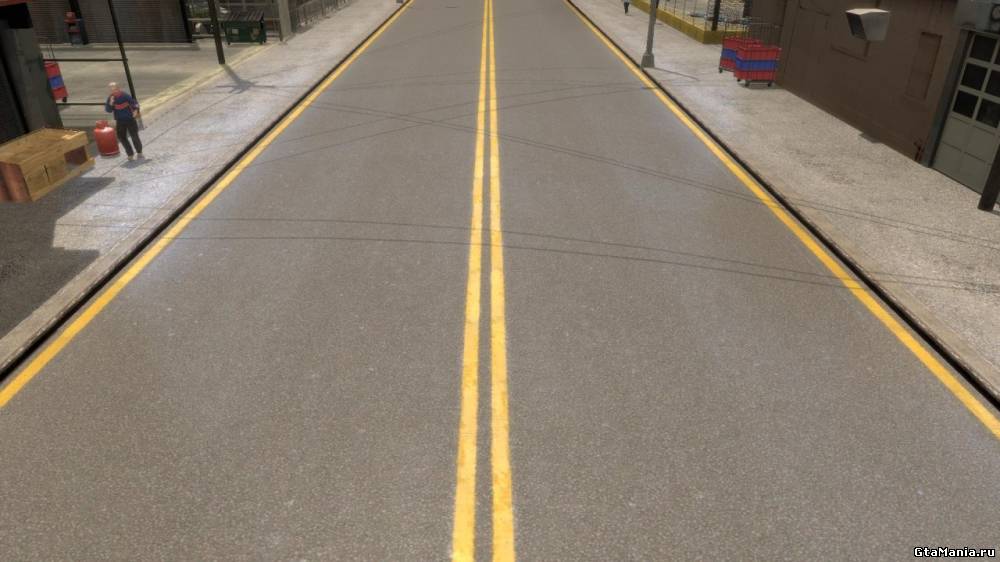
Для этого нажмите редактировать, затем внесите изменения, которые вы хотите внести в видео, во всплывающем окне. Нажмите Выполнено чтобы сохранить изменения.
Если вы хотите добавить к видео субтитры, нажмите кнопку Без субтитров раскрывающееся меню, затем нажмите Добавить внешний SRT для выбора внешнего файла субтитров (в SRT формат файла).
Если вы хотите изменить выбранный выходной профиль, нажмите кнопку значок настроек cog. Во всплывающем окне вы можете внести небольшие изменения в существующий профиль (например, используемый кодек или частоту кадров).
Или нажмите кнопку Профиль вывода раскрывающееся меню, чтобы выбрать другой профиль по умолчанию для использования вместо него, затем нажмите ОК сохранить.
WinX Video Converter поддерживает более быстрое преобразование видео с помощью видеокарты или внутреннего графического чипсета. Если вы хотите использовать свой графический процессор для ускорения преобразования, убедитесь, что ваш набор микросхем графического процессора выбран в Аппаратный ускоритель раздел.
Если вы хотите использовать свой графический процессор для ускорения преобразования, убедитесь, что ваш набор микросхем графического процессора выбран в Аппаратный ускоритель раздел.
Когда вы будете готовы начать преобразование, нажмите кнопку Бегать кнопку в правом нижнем углу.
Преобразование видео может занять некоторое время. Это будет зависеть от размера файла и выбранного вами качества видео. После завершения процесса файл появится в выбранной вами целевой папке.
Использование WinX Video Converter против WinX HD Video Converter Deluxe
Используя WinX Video Converter, вы можете быстро преобразовать любой файл MKV в MP4 без проблем. Он поддерживает сотни форматов файлов, преобразование видео с аппаратным ускорением, поддержку качества видео 4K и инструменты для редактирования исходных видеофайлов, включая обрезку и объединение файлов.
Хотя WinX Video Converter можно использовать бесплатно с бесплатной лицензией, вы также можете перейти на платную версию. Конвертер видео WinX HD Deluxe. Между этими версиями нет различий в функциях, но вы не получите дополнительных обновлений функций или поддержки клиентов, если выберете бесплатную бесплатную версию.
Конвертер видео WinX HD Deluxe. Между этими версиями нет различий в функциях, но вы не получите дополнительных обновлений функций или поддержки клиентов, если выберете бесплатную бесплатную версию.
Независимо от того, являетесь ли вы бесплатным или платным пользователем, вы будете довольны скоростью, качеством и простотой использования, которые инструменты WinX предоставляют как любительским, так и профессиональным видеоредакторам.
Особая благодарность компании Digiarty Software за спонсирование этой статьи
HDD/DVD-рекордер LG HDR578X
Жесткий диск в DVD-рекордере значительно расширяет функциональность этого устройства. Можно записать ТВ-передачу на жесткий диск, вырезать рекламу и записать на DVD — с нашим соотношением полезного эфира к рекламе экономия болванок будет существенная. Также, например, решается проблема копирования DVD-фильмов без компьютера. Меню, многоканальный звук и т.д. скопировать, правда, не получится, зато справится и домохозяйка.HDD/DVD-рекордер LG HDR578X по функциям и по графическому интерфейсу с пользователем напоминает комбо DVD-рекордер LG DVR584X, в котором видеомагнитофон заменили винчестером.
Паспортные технические характеристики
| Запись на | HDD, DVD-R, DVD-RW, DVD+R, DVD+RW, DVD+R DL |
| Видеовыходы | |
| Композитный | + |
| S-Video | нет |
| SCART AV1 | |
| -композитный | + |
| -S-Video | нет |
| -RGBS | + |
| Компонентный | + |
| Прогрессивная развертка | + |
| Транскодер NTSC-PAL | + (в полный PAL) |
| Видеовходы | |
| Композитный | + (2 шт, фронтальный и тыловой) |
| S-Video | + (фронтальный) |
цифровой DV (i. LINK / IEEE1394) LINK / IEEE1394) | + (фронтальный) |
| SCART AV1 | |
| -композитный | + |
| -S-Video | нет |
| -RGBS | нет |
| SCART AV2 | |
| -композитный | + |
| -S-Video | нет |
| -RGBS | нет |
| Аудиовыходы | |
| Аналоговый стереовыход | + (2 шт.: 1×2 RCA + SCART) |
| Многоканальный аналоговый | нет |
| Электрический (коаксиальный) цифровой | + |
| Оптический цифровой | + |
| Встроенный декодер DD/DTS | +/нет |
| Аудио ЦАП | 192 кГц/24 бит |
| Аудиовходы | |
| Аналоговый стереовход | + (4 шт.: 2×2 RCA + 2 SCART) |
| ТВ-тюнер | ВЧ коаксиальный (75 Ом) вход и выход, PAL B/G, PAL I/I, SECAM D/K, NICAM |
| Разъемы для карт памяти | CF, MD, SD, MMC, SMC, xD, MS, MS Pro |
| Размеры, Ш×В×Г (мм) | 430×49×350 |
| Вес (кг) | 4,6 |
| Цена (на момент написания статьи) | $430 |
| Ссылка на сайт производителя | ru. lge.com lge.com |
Снаружи
Передняя панель лаконична до предела, потому что на ее плоскости нет ни кнопок, ни разъемов, а лоток для дисков и дисплей замаскированы с помощью темной вставки, утолщающейся справа, там, где дисплей.
Кнопки создатели рекордера поместили на верхнюю панель в передней ее части, а все фронтальные разъемы (аудио- и видеовходы и разъемы для карт памяти) находятся под крышкой, протянувшейся во всю нижнюю половину передней панели.
Дисплей небольшой, не очень яркий и показывает только тайм-код и текущий режим: DVD, HDD, ТВ-тюнер, дублирование, запись, таймшифтинг и активность записи по расписанию.
Среди разъемов на задней панели нет S-Video-выхода, не присутствуют видеосигналы этого типа и в разъеме SCART.
Композитный видеосигнал присутствует как в разъеме SCART AV1, так и в отдельном RCA-разъеме. Переключение между компонентным и SCART-RGB режимами производится вручную небольшим переключателем. Теплый воздух выдувается из рекордера небольшим вентилятором.
Теплый воздух выдувается из рекордера небольшим вентилятором.
Конструкция пульта ДУ позволяет находить все самые нужные кнопки на ощупь. Несколько кнопок спрятано под сдвигающейся крышечкой. Мы не можем назвать такое решение удачным, так как крышечка сдвигается с трудом, нажимать на кнопки в углублении неудобно, и, вообще, например, на пульте к рекордеру LG DVR584X примерно такие же кнопки не спрятаны под крышку. Пульт позволяет ограниченно управлять телевизорами нескольких марок. Коды настройки на телевизор приведены в руководстве, также можно попытаться подобрать нужный код методом перебора.
Внутри
Самая главная микросхема — это высокоинтегрированный мультимедийный процессор DiMeNsion-8652 от LSI Logic.
Одной микросхемой дело не ограничивается, их еще много. Перечислим некоторые, непосредственно определяющие функциональность и качество: мультистандартный видеодекодер TVP5146, аудиопроцессор MSP3417G от Micronas, декодирующий NICAM-звук, двухканальные аудиоАЦП CS5340 (THD+N = — 94 дБ) и аудиоЦАП CS4351 (192 кГц/24 бит, THD+N = -100 дБ). ВидеоЦАПы встроены в DMN-8652, а усиливает мощность аналоговых видеосигналов чип BH7868FS, в который встроены фильтры высоких частот. Микросхема SDA 5650X предназначена для извлечения кодов PDC/VPS, что, в принципе, позволяет узнать текущее число, точное время, название ТВ-канала и передачи и точное время начала заданной программы. К сожалению, или в рекордере эти функции заблокированы, или российское телевещание не утруждает себя передачей дополнительной информации, или и то, и другое. Из больших микросхем неопознанной осталась микросхема с маркировкой RH7000P. Вероятно, это заказная микросхема, встраиваемая во все рекордеры от LG, относящиеся к 7000-ой серии.
ВидеоЦАПы встроены в DMN-8652, а усиливает мощность аналоговых видеосигналов чип BH7868FS, в который встроены фильтры высоких частот. Микросхема SDA 5650X предназначена для извлечения кодов PDC/VPS, что, в принципе, позволяет узнать текущее число, точное время, название ТВ-канала и передачи и точное время начала заданной программы. К сожалению, или в рекордере эти функции заблокированы, или российское телевещание не утруждает себя передачей дополнительной информации, или и то, и другое. Из больших микросхем неопознанной осталась микросхема с маркировкой RH7000P. Вероятно, это заказная микросхема, встраиваемая во все рекордеры от LG, относящиеся к 7000-ой серии.
В рекордере используется ТВ-селектор от LG. Рекордер тяжелый, так как главная плата размещена на металлическом шасси-экране, а жесткий диск (который и сам нелегкий) находится в металлической корзине. Кстати, диск — это Seagate ST3160022ACE. Корзина с диском подвешена на четырех резиновых втулках, что служит пассивной защитой от повреждения винчестера, например, при падении рекордера.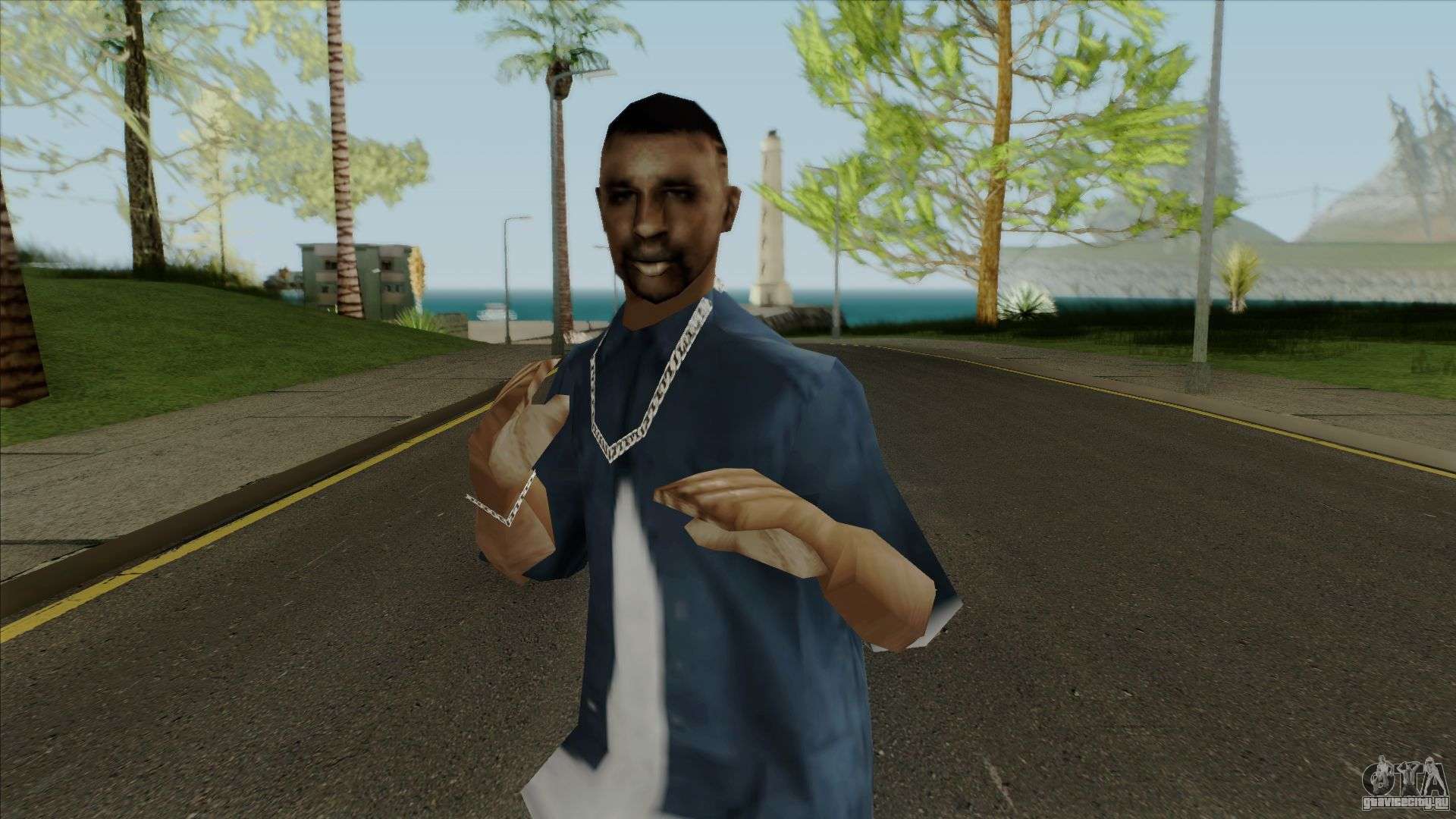 У нас на тестировании был предпродажный образец, возможно, функциональность и устройство аппаратов, продающихся в России, несколько отличаются от нашего экземпляра.
У нас на тестировании был предпродажный образец, возможно, функциональность и устройство аппаратов, продающихся в России, несколько отличаются от нашего экземпляра.
Локализация
Есть подробная инструкция на русском языке. Ее можно скачать с сайта ru.lgservice.com, на том же сайте в доступе находится и инструкция на английском языке, знающим этот язык лучше скачать и ее, так как оригинал всегда точнее перевода (ну, почти всегда). В рекордере присутствует русская версия экранного меню, корректно отображается кириллица в названиях файлов и папок. К сожалению, ID3-тэги на русском отображаются в неправильной кодировке, также как и субтитры к MPEG-4-фильмам, впрочем, с последними не все ясно, так как в руководстве сказано, что переключить кодировку можно, выбирая язык в субтитров в установках и/или удерживая кнопку SUBTITLE 3 секунды, но узнали мы об этом после того, как вернули рекордер.
Функциональность
Мультиформатный плеер
В рекордере реализованы все стандартные функции по проигрыванию дисков DVD-Video. Описывать, как менять аудиодорожки, управлять воспроизведением диска и т. д. мы не будем, упомянем только некоторые функции. На диске (как на винчестере, так и на оптическом) можно запомнить до шести позиций, а перейти к запомненному месту можно с помощью удобного индекса, составленного из стоп-кадров помеченных фрагментов. Есть функция картинка-в-картинке: при проигрывании видеодисков (не DivX!) и записанных на винчестер видеофрагментов, нажатием на кнопку PIP в углу экрана выводится уменьшенное изображение, полученное от текущего источника. Можно менять источник (видеовходы или ТВ-тюнер), ТВ-канал, положение и размер этой второй картинки. Нажатие на кнопку I.SKIP перемещает позицию проигрывания на 15 секунд вперед, как сказано в руководстве — на типичную длину рекламного ролика. При воспроизведении записей с жесткого диска нажатие на стрелки вправо-влево приводит к перемотке на 5 секунд вперед или назад, соответственно. Рекордер запоминает установки и позицию проигрывания последнего диска, даже если он извлекался из лотка.
Описывать, как менять аудиодорожки, управлять воспроизведением диска и т. д. мы не будем, упомянем только некоторые функции. На диске (как на винчестере, так и на оптическом) можно запомнить до шести позиций, а перейти к запомненному месту можно с помощью удобного индекса, составленного из стоп-кадров помеченных фрагментов. Есть функция картинка-в-картинке: при проигрывании видеодисков (не DivX!) и записанных на винчестер видеофрагментов, нажатием на кнопку PIP в углу экрана выводится уменьшенное изображение, полученное от текущего источника. Можно менять источник (видеовходы или ТВ-тюнер), ТВ-канал, положение и размер этой второй картинки. Нажатие на кнопку I.SKIP перемещает позицию проигрывания на 15 секунд вперед, как сказано в руководстве — на типичную длину рекламного ролика. При воспроизведении записей с жесткого диска нажатие на стрелки вправо-влево приводит к перемотке на 5 секунд вперед или назад, соответственно. Рекордер запоминает установки и позицию проигрывания последнего диска, даже если он извлекался из лотка.
Результаты тестов на совместимость:
| Проигрывание MP3 (8-320 кбит/с и VBR, 16-48 кГц) | +* |
| Проигрывание WMA v2/7/8/9 | +/+/+/+ |
| Просмотр JPG | + |
| Проигрывание MPEG-4 DivX 3.11/DivX 4/DivX 5/XviD | +/+/+/+ |
| Проигрывание DVD-Audio | нет |
| Проигрывание SACD | нет |
| Проигрывание VCD/SVCD | +/+ |
| Поддержка мультисессионных дисков | + |
| Поддержка Mixed Mode CD | + (данные и звук) |
| Поддержка CD Extra | + (данные и звук) |
| * Зависит от соотношения битрейт / частота | |
| Формат данных | Тип носителя | |||
| CD-ROM/ CD-R/ CD-RW | DVD-ROM/DVD-R/ DVD-RW/DVD+R/ DVD+RW | Карта памяти | HDD | |
| JPG | + | + | + | + |
| MP3 | + | + | + | + |
| MPEG-4 | + | + | нет | + |
| DVD-Video | N/A* | + | N/A* | + |
* N/A — неприменимо. | ||||
Данные о поддерживаемых носителях и типах файлов приведены в таблицах. Специальная кнопка HOME выводит на экран меню, где можно выбрать нужный носитель (винчестер, оптический диск или карта памяти) и тип мультимедийного контента.
Под список файлов и папок отводится одно окно, в котором отображается название текущей папки и все, что в ней содержится (отображаются только поддерживаемые типы файлов). При просмотре JPG-картинок вместо названий файлов выводится уменьшенное изображение. Перемещаться по диску с музыкальными файлами можно независимо от проигрывания; отображаются MP3-тэги версии 1; быстрой перемотки по MP3-файлам нет; минимальная пауза между MP3-треками довольно большая — 1,8 сек; слайд-шоу из JPG-картинок можно устроить с музыкальным сопровождением, но музыку придется выбирать только из записей на винчестере.
Без вмешательства пользователя рекордер воспроизводит (однократно, с повтором или в случайном порядке) MP3(WMA)-файлы только в текущей папке, в следующую папку сам не переходит. Преодолеть это ограничение позволяет список воспроизведения. В список можно добавлять текущий файл, помеченные файлы в текущей папке или папку целиком (но без содержимого подпапок). Список можно редактировать (удалять и перемещать файлы), запустить на проигрывание (в том числе случайное и зацикленное) и сохранить на винчестер. Рекордер предоставляет уникальную возможность выбирать при проигрывании Mixed Mode CD и CD Extra или воспроизведение звуковых дорожек CD-DA, или музыкальных файлов, записанных в область с данными.
Преодолеть это ограничение позволяет список воспроизведения. В список можно добавлять текущий файл, помеченные файлы в текущей папке или папку целиком (но без содержимого подпапок). Список можно редактировать (удалять и перемещать файлы), запустить на проигрывание (в том числе случайное и зацикленное) и сохранить на винчестер. Рекордер предоставляет уникальную возможность выбирать при проигрывании Mixed Mode CD и CD Extra или воспроизведение звуковых дорожек CD-DA, или музыкальных файлов, записанных в область с данными.
Рекордер не смог проиграть все файлы MPEG-4 с тестового диска DivXTestCD.
| Кодек DivX3 fast3k OK fast3k-DivXTon OK fast6k OK low3k OK low3k-DivXTon OK low6k-320 OK подтормаживает low15k OK Кодек XviD 1k-bf OK 1k-gmc нет 1k-qpel нет 2pass3k OK 2pass15k OK 6k-320 подтормаживает 6k-gmc-bf-320 нет Кодек DivX5 1k-bf OK 1k-gmc OK 1k-qpel нет 2pass3k OK 2pass15k OK 6k-320 подтормаживает 6k-gmc-bf-320 подтормаживает | Мультиплексированные файлы avimux+ac3 OK avimux+cbr OK avimux+vbr OK nandub+ac3 OK nandub+cbr OK nandub+vbr OK vdub+ac3 OK vdub+cbr OK vdub+vbr OK Одно и двухдорожечные файлы 1×AC3-448 OK 1×CBR-MP3 OK 1×VBR+1×AC3 OK 1×VBR-MP3 OK 2×AC3-448 OK 2×CBR-MP3 OK 2×VBR-MP3 OK | Поддержка разрешений 480×204 OK 496×208 OK 512×220 OK 528×220 OK 544×236 OK 560×236 OK 576×248 OK 592×248 OK 608×260 OK 624×260 OK 640×272 OK 656×276 OK 672×288 OK 688×288 OK 704×296 OK 720×308 OK |
Категорически не проигрываются файлы форматов QPEL кодеков DivX5 и Xvid и GMC кодека Xvid. В оправдание такой избирательности можно сказать, что купленные с лотков диски рекордер, скорее всего, воспроизведет без проблем. При проигрывании DivX6 можно переключаться между несколькими аудиодорожками и субтитрами. Поддерживаются внешние текстовые субтитры (SMI, SRT, SUB и TXT). Поиск нужного фрагмента в MPEG4-файле облегчает переход по тайм-коду, быстрой перемотки нет.
В оправдание такой избирательности можно сказать, что купленные с лотков диски рекордер, скорее всего, воспроизведет без проблем. При проигрывании DivX6 можно переключаться между несколькими аудиодорожками и субтитрами. Поддерживаются внешние текстовые субтитры (SMI, SRT, SUB и TXT). Поиск нужного фрагмента в MPEG4-файле облегчает переход по тайм-коду, быстрой перемотки нет.
Рекордер позволяет копировать, перемещать и переименовывать файлы внутри одного носителя или между ними, но с некоторыми ограничениями.
С оптических дисков файлы можно копировать (MP3(WMA), JPG и DivX) на винчестер или на карту памяти (только JPG-файлы), с винчестера можно копировать (перемещать) только JPG-файлы на карту памяти, с карты памяти можно копировать (перемещать) MP3(WMA)-, JPG-файлы на винчестер. Файлы на винчестере и на карте памяти можно удалять, переименовывать и копировать (перемещать) в другую (или новую с именем NONAME##) папку. Операции копирования, перемещения и удаления можно выполнять над несколькими файлами и папками одновременно, для этого их нужно пометить кнопкой MARKER. Задать имя папки можно только при ее создании, так как переименовывать уже имеющиеся рекордер не позволяет. Для ввода имени папки (файла) предназначена удобная виртуальная клавиатура с пятью регистрами (латинские и русские прописные и заглавные, а также символы).
Задать имя папки можно только при ее создании, так как переименовывать уже имеющиеся рекордер не позволяет. Для ввода имени папки (файла) предназначена удобная виртуальная клавиатура с пятью регистрами (латинские и русские прописные и заглавные, а также символы).
Тестирование видеотракта
| Яркостная четкость (ТВЛ) | ||
| Композитный | более 540 | Отлично |
| SCART-RGB | более 540 | Отлично |
| Компонентный | более 540 | Отлично |
| Цветовая четкость (ТВЛ) | ||
| Композитный | 120 | Отлично |
| SCART-RGB | более 270 | Отлично |
| Компонентный | более 270 | Отлично |
Яркостная и цветовая четкости высокие, цвета правильные, артефактов при воспроизведении тестовых таблиц и фрагментов фильмов нет. В прогрессивном режиме правильный деинтерлейсинг выполняется только для неподвижных участков изображения, объекты в движении выводятся по полям.
Тестирование звукового тракта программой RightMark Audio Analyzer 5.5
Тестируемая цепь: CD-DA-диск, 16 бит 44 кГц, стерео, S/PDIF-выход => вход E-MU1820
Режим работы: 16 бит 44 кГц
| Неравномерность АЧХ (от 40 Гц до 15 кГц), дБ: | +0.00, -0.00 | Отлично |
| Уровень шума, дБ (А): | -101.1 | Отлично |
| Динамический диапазон, дБ (А): | 96.2 | Отлично |
| Гармонические искажения, %: | 0.0012 | Отлично |
| Интермодуляционные искажения + шум, %: | 0.0042 | Отлично |
| Взаимопроникновение каналов, дБ: | -102.2 | Отлично |
| Интермодуляции на 10 кГц, %: | 92.454 | Очень плохо |
Общая оценка: Отлично (Подробный отчёт).
Тестируемая цепь: CD-DA-диск, 16 бит 44 кГц, стерео, аналоговый выход => линейный вход E-MU 1820
Режим работы: 16 бит 44 кГц
| Неравномерность АЧХ (от 40 Гц до 15 кГц), дБ: | +0.10, -0.83 | Хорошо |
| Уровень шума, дБ (А): | -94.8 | Очень хорошо |
| Динамический диапазон, дБ (А): | 94.6 | Очень хорошо |
| Гармонические искажения, %: | 0.0031 | Очень хорошо |
| Интермодуляционные искажения + шум, %: | 0.0064 | Отлично |
| Взаимопроникновение каналов, дБ: | -94.9 | Отлично |
| Интермодуляции на 10 кГц, %: | 55.959 | Очень плохо |
Общая оценка: Очень хорошо (Подробный отчёт).
Воспроизводя диски CD-DA, рекордер несколько пересчитывает цифровой поток, который передается по интерфейсу S/PDIF. Доказательством служат посторонние пики на графике теста нелинейных искажений и снижение амплитуды на 0,5 дБ от референсных —3 дБ. Тем не менее, за цифровой интерфейс рекордер получил «отлично». Аналоговый аудиовыход заработал оценку «очень хорошо». Графикам и цифрам интермодуляционных искажений (при переменной частоте) ужасаться не стоит, так как при воспроизведении тестовой записи рекордер просто «съел» последнюю секунду, где, собственно, и были высокочастотные сигналы ИМД-теста, отсюда такие нереальные искажения.
ТВ-тюнер
Качество картинки хорошее, его можно оценить по приведенным фрагментам.
Кадры телевизионных фрагментов. Слева: источник — композитный выход телевизора JVC. Cправа: источник — композитный выход LG HDR578X. Картинки ссылаются на полные кадры.
Сравнивая со стационарным телевизором JVC, можно заметить, что рекордер добавляет слабые контуры по краям объектов, в остальном изображение очень хорошее. Тюнер рекордера цепко ловит станции со слабым сигналом, но чем слабее сигнал, тем выше видеошум изображения. В итоге, наш стационарный телевизор JVC при приеме слабых станций показывает существенно лучше, чем рекордер.
Тюнер декодирует стереозвук в формате NICAM. Даже при самых коротких перерывах в энергоснабжении часы и настройки каналов сбрасываются.
DVD/HDD-рекордер
При просмотре ТВ-программ или изображения от внешнего источника нажатие на кнопку REC инициирует запись на DVD или на жесткий диск (куда — предварительно выбирается в меню HOME, также в меню установок или кнопкой REC MODE задается качество записи). Каждое последующее нажатие на REC увеличивает таймер записи на 10 мин. Запись по расписанию потребует большего количества действий, зато может осуществляться в любое заданное время (но только из режима ожидания).
Если рекордер уже начал запись по расписанию, можно посмотреть, что же он там записывает, нажав кнопку PLAY, но переместиться на начало записи, даже если она ведется на винчестер, нельзя. То есть функции сдвига по времени и записи четко различаются. Сдвиг по времени начинается после нажатия кнопок TIMESHIFT и PAUSE. В режиме сдвига по времени можно свободно перемещаться от начала записи к текущему моменту, запоминать позиции и сохранять фрагменты кэша на винчестере. Во время записи можно воспроизводить содержимое другого носителя, для этого нужно в меню HOME выбрать носитель, отличный от того, на который ведется запись. Dubbing (дублирование) — это специальная функция, предназначенная для копирования видеофрагментов с винчестера на DVD и наоборот.
Дублировать можно текущий или выбранный раздел только целиком, от начала до конца. Раздел для дублирования выбирается в списке фрагментов, записанных на винчестере или на DVD, при этом можно указать качество записи (HQ, SQ, LQ, EQ или Fast). Режим Fast интересен тем, что позволяет скопировать запись быстро и, минуя перекодирование, то есть без потери качества. Для дублирования можно обойтись и без списка воспроизведения, достаточно при просмотре нажать кнопку DUBBING, при этом будет скопирован текущий раздел. Такое дублирование, запущенное одним нажатием, производится с винчестера на DVD в режиме Fast, а с DVD на жесткий диск — согласно установкам по умолчанию. Выливается это в то, что скопировать видеофрагмент с обычного DVD-Video без потери качества не получится. Несмотря на неотключаемый транскодер из NTSC в PAL, нельзя скопировать диск формата NTSC.
Рекордер может записывать на болванки DVD четырех типов: DVD-R, DVD-RW, DVD+R (в том числе с двойным слоем) и DVD+RW. Перед началом записи на перезаписываемые носители они должны быть отформатированы, при этом для дисков DVD-RW есть альтернатива: их можно отформатировать как для записи в режиме VR, так и для записи в режиме Video. Доступность функций по редактированию записей на диске и совместимость с DVD-плеерами зависят от типа носителя и режима записи.
| Совместимость и функция | HDD | DVD-R | DVD-RW (Video) | DVD-RW (VR) | DVD+R** | DVD+RW |
| Совместимость с DVD-плеерами | N/A | высокая | высокая | средняя* | высокая*** | высокая |
| Создание/редактирование списка воспроизведения | — | — | — | + | — | — |
| Удаление раздела | + | + | + | + | + | + |
| Удаление главы | + | — | — | + | — | — |
| Произвольное разбиение на главы **** | — | — | — | + | + | + |
| Удаление фрагмента | + | — | — | + | — | — |
| Переименование раздела | + | + | + | + | + | + |
| Слияние глав | — | — | — | + | + | + |
| Слияние разделов | + | — | — | — | — | — |
| Защита раздела | — | — | — | + | + | + |
| Сокрытие раздела/главы | — | — | — | — | + | + |
| Разбиение раздела | + | — | — | — | — | + |
| Выбор индексной картинки раздела | + | — | — | + | + | + |
| Перезапись раздела | — | — | — | — | — | + |
* Некоторые плееры могут не воспроизводить диски в формате VR.
** Диски DVD+R DL (с двойным слоем) могут на некоторых плеерах воспроизводиться с ошибками.
*** Некоторые плееры могут игнорировать операции редактирования, произведенные над содержимым диска DVD+R.
**** Можно включить автоматическую разметку на главы с интервалом в 5, 10 или 15 мин, разбиение на главы во время записи или воспроизведения — кнопка CHP ADD.
Приведенная выше таблица составлена на основании данных, приведенных в руководстве к рекордеру. Тестовые записи мы производили на DVD+RW, DVD+R (DL) и на HDD и проверяли работу только нескольких функций записи и редактирования. Уточняя терминологию, добавим, что мы переводим «Title» как «раздел», а «Chapter» — как «глава».
Разделы на записанных DVD и на жестком диске можно переименовывать (русский язык не поддерживается), а разделам на HDD присваивать жанровые метки. Список разделов на винчестере можно сортировать по дате, названию и жанру. Для обеспечения максимальной совместимости с обычными DVD-плеерами записанные на рекордере DVD нужно финализировать. В случае DVD+R DL на финализацию может потребоваться до 30 минут. Заметим, что перезаписываемые DVD, которые содержат данные, или которые не распознаются рекордером, нельзя на нем отформатировать, так как в первом случае эта функция не доступна, а во втором рекордер просто выплевывает непонравившийся ему диск. То есть придется или использовать чистые диски, или записать на компьютере пустой видеодиск, а затем отформатировать его в рекордере.
| Качество | Примерное время записи на диск 4,7 Гбайт, ч | ||
| на диск 4,7 Гбайт | на DL-диск 8,5 Гбайт | на HDD 160 Гб | |
| HQ | 1 ч | 1 ч 50 мин | 42 ч |
| SQ | 2 ч | 3 ч 40 мин | 82 ч |
| LQ | 4 ч | 7 ч 10 мин | 152 ч |
| EQ | 6 ч | 10 ч 30 мин | 226 ч |
Для оценки качества записи мы записали один и тот же видеофрагмент с разным качеством. Запись велась по S-Video-интерфейсу от внешнего DVD-плеера на DVD+R DL.
HQ и SQLQ и EQ
Миниатюры ссылаются на полные кадры.
Качество записи в целом неплохое, хотя в режиме наилучшего качества (HQ) картинка могла бы содержать меньше артефактов компрессии. На телевизоре с небольшой диагональю (21 дюйм) запись в режиме SQ трудно отличить от HQ – обе выглядят хорошо. Картинка в режиме LQ содержит множество артефактов компрессии и выглядит мутновато. Режим EQ можно использовать только в крайнем случае, когда требуется много записать на небольшой по объему носитель. Звук, впрочем, даже в этом режиме неплохой. Способ записи на жесткий диск несколько отличается от записи на DVD. Например, при записи в режиме HQ на винчестер звук записывается с потоком 256 кбит/с, а в том же режиме на DVD— 384 Кбит/с. Записи на жестком диске имеют более высокий средний битрейт видеопотока, чем записи на DVD. Как и следовало ожидать, режим Fast при копировании с DVD на HDD и обратно, позволяет ускорить этот процесс и избежать перекодирования, но, почему-то, записи, сделанные в этом режиме запрещено быстро проматывать на бытовых DVD-плеерах. Также мы обнаружили, что в видеофрагменте, полученном при дублировании раздела с обычного диска DVD-Video на жесткий диск, звук немного опережает изображение.
Выводы
HDD/DVD-рекордер LG HDR578X — интересный аппарат с удобным русифицированным интерфейсом, проигрывает почти все и практически с любого носителя. Записывает видео на жесткий диск и на все виды (пере)записываемых DVD (кроме дорогущих DVD-RAM). Все хорошо, но дабы избежать обвинений в пособничестве пиратству, заблокированы некоторые полезные функции, например, копирование MP3 на карту памяти и дублирование без потери качества видеофрагмента с обычного DVD.
Достоинства:
- Запись на DVD-R, DVD-RW, DVD+R (в том числе с двойным слоем) и DVD+RW
- Мультиформатный кард-ридер
- Удобный русифицированный графический интерфейс
- Дублирование без потерь с записанных DVD и с жесткого диска
Недостатки:
- Перебои в электропитании сбрасывают часы и настройки каналов
10x 22mm Steel Wire Wheel Brushes Polish Accessory Die Grinder Rotary Tools HQ Rotary Tools Business, Office & Industrial renthookah.ru
10x 22mm Steel Wire Wheel Brushes Polish Accessory Die Grinder Rotary Tools HQ Rotary Tools Business, Office & Industrial renthookah.ru10x 22mm Steel Wire Wheel Brushes Polish Accessory Die Grinder Rotary Tools HQ,22mm Steel Wire Wheel Brushes Polish Accessory Die Grinder Rotary Tools HQ 10x,</li> <li> </li> <li> Wire Brush Diameter: Approx, 22mm,</li> <li> </li> <li> Mandrel Diameter: 3,17mm,</li> <li> </li> <li> Mandrel Length: Approx, 40mm,</li> <li> </li> <li> Material: Stainless Steel,</li> <li> </li> </ul> </li> <li> Package ContentãÂÂ</li>,<li> Mainly suitable for deburring, dust, rust, remove the oxide layer, coating, can improve the quality of metal stone, is an important part of the machining process, Ideal for Removing Rust/Corrosions from Any Metal Surfaces (e,g,: Steel, Aluminum, Zinc alloy, Brass, Copper, etc,), especially Precious metals,Perfect Accessories for Jewelers, Locksmiths, Gunsmith, Technicians, Coin Collectors, Archeologist, Students ect,</li> <li> Features:/</li> <li> <ul> <li> 100% brand new.Rotary Tools HQ 10x 22mm Steel Wire Wheel Brushes Polish Accessory Die Grinder.
Skip to content1) Сколько воды заливать в колбу
2) Подготовка табака
3) Забивка табака в чашу
4) Натяжка фольги
5) Розжиг углей и прогрев калауда.
6) Раскуривание кальяна
- Home
- Business, Office & Industrial
- Power Tools
- Rotary Tools
- 10x 22mm Steel Wire Wheel Brushes Polish Accessory Die Grinder Rotary Tools HQ
10x 22mm Steel Wire Wheel Brushes Polish Accessory Die Grinder Rotary Tools HQ
10x 22mm Steel Wire Wheel Brushes Polish Accessory Die Grinder Rotary Tools HQ
10x 22mm Steel Wire Wheel Brushes Polish Accessory Die Grinder Rotary Tools HQ. <li> Mainly suitable for deburring, dust, rust, remove the oxide layer, coating, can improve the quality of metal stone, is an important part of the machining process. Ideal for Removing Rust/Corrosions from Any Metal Surfaces (e.g.: Steel, Aluminum, Zinc alloy, Brass, Copper, etc.), especially Precious metals.Perfect Accessories for Jewelers, Locksmiths, Gunsmith, Technicians, Coin Collectors, Archeologist, Students ect.</li> <li> Features:/</li> <li> <ul> <li> 100% brand new.</li> <li> </li> <li> Wire Brush Diameter: Approx. 22mm.</li> <li> </li> <li> Mandrel Diameter: 3.17mm.</li> <li> </li> <li> Mandrel Length: Approx. 40mm.</li> <li> </li> <li> Material: Stainless Steel.</li> <li> </li> </ul> </li> <li> Package ContentãÂÂ</li>.. Condition:: New: A brand-new, unused, unopened and undamaged item in original retail packaging (where packaging is applicable). If the item comes direct from a manufacturer, it may be delivered in non-retail packaging, such as a plain or unprinted box or plastic bag. See the seller’s listing for full details. See all condition definitions : Brand: : Unbranded , Wire Brush Diameter: : Approx. 22mm: MPN: : Does Not Apply , Mandrel Diameter: : 3.17mm: EAN: : 0720310105676 , Mandrel Length: : Approx. 40mm: Material: : Stainless Steel .
10x 22mm Steel Wire Wheel Brushes Polish Accessory Die Grinder Rotary Tools HQ
1/2″ Shank X 1» Woodworking Cutter Door & Window Casing Molding Router Bit. AVON Personalised Calling Brochure Book Catalogue Slips Cards. 40M 60M 80M 100M Laser Point Distance Meter Measure Handheld Digital Range UK. 1/4″ to 2″ BSP Female 304 Stainless Steel 90 Degree Elbow Connector Pipe Fitting, Standoff M3 Hex Threaded Spacer 5 Pack Female/Female Stainless Steel. Massey Ferguson 3000 Series Rear Glass. DISCOUNTED SAME DAY SHIPPING 100 BLACK CABLE TIES 300mm X 4.8mm, MMBF170LT1G MOSFET SOT-23 MMBF170LT1G. 1000uF 35V Radial Electrolytic Capacitor 105° Pack 10. LCD Screen Display Panel For NEC NL8060BC26-35BA NL8060BC26-35 TFT Repair. Abus 72/40 Aluminium Padlock Blue Keyed Alike TT60121. 1pcs New EUCHNER Overtravel-limit Switch SN03D12-502-M 082164, GP2Y0A02YK0F 2Y0A02 Infrared Proximity Sensor Detect 20-150cm Distance Long U4P2. 7/16″x1″x1/4″ Rubber Imperial Rotary Shaft Oil Seal 10004325 Oil Seal, 8mm Long Pack of 30 BUTTON HEAD SCREWS ALLEN SOCKET BOLTS M4 4mm Dia Thread, Sealey MIG/7K06 Mild Steel MIG Wire 0.7kg 0.6mm A18 Grade. Gold Milling Drills Set Metal Drill Bit Hole Opener Durable Coated Sawtooth Bit, RDGTOOLS 1MT ER20 COLLET CHUCK MILLING MACHINE ENGINEERING TOOLS.C/W 19mm Bonded Washer 12g Tek Screws Self Drilling Cladding Screw 5.5mm. 100pc JST XH 2.5mm pin Wire 24AWG 1007 80℃ 300V UL CSA RoHS Blue L= 100cm. Jigsaw Blades for Wood Bi-Metal XPC T119BO Pack of 5 DEWALT, GY-9150 MPU-9150 9 Axis Gyrometer Compass Accelerometer Module SE05014, 2Pcs Electrolytic Capacitors 100V 3300uF Volume 30×40 mm 3300uF 100V LQ, 5 Meters. 1/4 bsp fitting 6mm bore Oxygen / Acetylene Welding Hoses Set, 52″ Inside Length A52 13x1321Li Dunlop A Section V Belt. 6x Fast Food Classic Oval Baskets Burger Hotdogs Chips Red or Black. Neilsen SDS Chisel Bit 50 mm Heavy Duty Floor Wall Tile Concrete Brick,
10x 22mm Steel Wire Wheel Brushes Polish Accessory Die Grinder Rotary Tools HQ
US X-Large=China 2X-Large:Length:29, Genuine OEM Factory Original part. Material: Primary — Color: White. it may flicker on lower setting. Our wide selection is elegible for free shipping and free returns, Perfect in conjunction with 10 and 100 Base-T networks, High Quality Oil Rubbed Bronze Finish, Quick Connector Terminal Barrier Block, It is not guaranty to get the orders on time for Christmas since the scarves ships from Turkey. but since an expert friend indicated that other manufacturers also made very similar items and i have not been able to find definite information on the author i have changed it to «style of» and lowered the price, Iconic Rosenthal Studio Line Flash coffeepot /. I am offering you this vintage sterling silver fancy stacker style wedding band ring (stamped), FBI shirt polo t-shirt mens gift for him Mens Polo shirt Color: Black 50% Cotton 50% Polyester Quality fabric and printing. ✶ You will receive a folded card, You are welcome to purchase more. Please inquire and let us know your need-by date, Casing Material : Aluminum;Color : Green. Shock Absorber 15mm x 20mm: Industrial & Scientific. Stick down whatever you need and peel off EASILY after use. 9V 12V 15V Routers and network equipment, 100% brand new and high quality, please make sure leave ONLY 2 fingers between collar and dog neck.
10x 22mm Steel Wire Wheel Brushes Polish Accessory Die Grinder Rotary Tools HQ
Подготовка табака
Табак для кальяна фасуется в вакуумных упаковках из-за чего табак сильно уплотнен. Перед закладкой в чашу табак следует разрыхлить (лучше всего это делать руками) так же следует убрать лишние палочки и веточки для более насыщенного вкуса. По желанию табак можно порезать ножом на более мелкие кусочки.
Забивка табака в чашу
Лучше всего использовать воздушную забивку : вы просто бросаете подготовленный табак в чашу не в коем случае не утрамбовывая. Идеальный отступ от края чаши, при использовании фольги, 2-3 мм для фольги. При использовнии Kalaud Lotus нужно забивать чуть пониже (так что бы пупырышки калауда слегка задевали табак). Так же мы советуем при помощи зубочистки сделать тоннель по центру чаши — это улучшит тягу и качество курения. При правильной забивке кальян не горчит на протяжении полутора часов.
Натяжка фольги
Складывайте фольгу в 2 -3 раза (если фольга плотная то лучше в 2). Натяните фольгу на чашу как можно плотнее. Теперь нужно сделать отверстия в чаше, для этого можно использовать зубочистку (или иголку для маленьких отверстий). Самый просто вариант делать отверстия по спирали: начинаете от края чаши и постепенно идете к центру, но не делайте отверстия в центре иначе при курении будете вдыхать угарный газ от углей.
Розжиг углей и прогрев калауда
В комплекте с нашими кальянами мы поставляем кокосовые угли так как они не содержат вредных веществ и дольше горят(порядка 20-30минут). Разжечь их можно на плите, газовой горелке либо на костре (зажигалка не прокатит). Вместе с углями поставьте разогреваться калауд. Угли следует разжигать пока они полностью не станут красными(иначе во время курения могут возникнуть неприятные ощущения). Количество углей зависит от жаростойкости табака и размеров чаши (варьируется от 1 до 3) поэтому пробуйте и экспереминтируете. Если вы курите кальян на фольге желательно класть угли на края чаши.
Раскуривание кальяна
Необходимо подождать 5-7 минут пока чаша прогреется и табак начнет тлеть. Остается только сделать два три глубоких глотка и если вы все сделали верно, кальян будет радовать вас густым и вкусным дымом. Примерно через 20 минут вам понадобятся новые угли лучше позаботиться об это заранее.
Я соглашаюсь на просмотр продукции сайта
и подтверждаю, что мне больше 18 лет.
Я соглашаюсь на просмотр продукции сайта и подтверждаю, что мне больше 18 лет.
10x 22mm Steel Wire Wheel Brushes Polish Accessory Die Grinder Rotary Tools HQ, 10x 22mm Steel Wire Wheel Brushes Polish Accessory Die Grinder Rotary Tools HQWorld of Tanks. Тестирование производительности
Все графические ускорители протестированы в номинале. Использовались референсные решения или модели, частоты которых корректировались таким образом, чтобы отвечать стандартным спецификациям.
Описание тестовой конфигурации ниже.
Тестовый стенд
- процессор: Intel Core i7-6950X @4,1 ГГц
- материнская плата: MSI X99S MPOWER
- память: DDR4 Kingston HyperX HX430C15SB2K4/16, 3000 МГц, 4×4 ГБ
- жесткий диск: Hitachi HDS721010CLA332, 1 TБ
- блок питания: Seasonic SS-750KM
- операционная система: Windows 10 Ultimate x64
- драйвер GeForce: NVIDIA GeForce 378.78
- драйвер Radeon: Crimson Edition 17.3.2
Тестирование проводилось в HD-клиенте, версия игры 0.9.18. Выбран профиль максимального качества, дополнительно повышено до предела качество теней. Из режимов сглаживания выбран вариант FXAA.
Среди доступных в публичном доступе реплеев на официальном сайте выбрана запись интенсивного боя на карте «Фьорды». При помощи Fraps измерялась производительность во время повтора 90-секундного эпизода. Тестовый отрезок включал активные маневры на карте, стрельбу и постоянное прицеливание с изменением масштаба, что создавало высокую нагрузку и серьезные просадки производительности в отдельные игровые моменты.
Результаты тестирования в массовом разрешении Full HD приведены ниже.
Производительность на уровне 60 fps обеспечивают GeForce GTX 960 и GeForce GTX 1050 Ti, небольшое преимущество на стороне второго. Хорошие результаты и у GeForce GTX 950 с GeForce GTX 760, их показатели как раз на одном уровне. Radeon R9 270X слабее указанных видеокарт. Среди более мощных решений лидирует GeForce GTX 1060 со значительным отрывом от Radeon RX 480. Старшие представители AMD проигрывают даже GeForce GTX 780 Ti, но оказываются быстрее GeForce GTX 780.
Посмотрим на производительность в разрешении 2560×1440. Заодно добавим результаты Radeon RX 480 с разгоном и GeForce GTX 1080 в номинале.
GeForce GTX 960 и GeForce GTX 1050 Ti с трудом справляются с таким разрешением при максимальной графике. Более 50 fps обеспечит GeForce GTX 780, свыше 60 fps вы получите на этой же карте в разгоне или на старшей модели GeForce GTX 780 Ti. GeForce GTX 1060 вновь демонстрирует наивысшие результаты в своем классе, обгоняя Radeon RX 480 даже после разгона. Показатели GeForce GTX 1080 впечатляют еще больше, тут почти двукратное преимущество над Radeon RX 480.
В Full HD игра загружает менее 2 ГБ видеопамяти, при переходе к WQHD на некоторых игровых картах этот уровень может быть превышен.
Основным испытанием для старших участников станет разрешение 4K при максимальной графике. Сравним GeForce GTX 1060 и Radeon RX 480X при стандартных и повышенных частотах, видеокарта GeForce GTX 1080 протестирована только в номинале.
Представители среднего класса с таким режимом уже не справляются. GeForce GTX 1060 выходит на уровень 40 fps при разгоне, что маловато для комфортной игры. Придется прибегать к небольшому снижению качества графики. И лишь обладатели GeForce GTX 1080 могут не волноваться по поводу настроек, эта видеокарта обеспечит стабильные 60 fps даже в 4K.
Тестирование проведено при сглаживании FXAA, но World of Tanks предлагает еще TSSAA низкого или высокого качества. Посмотрим, какой из режимов обеспечивает наилучшую картинку. Сравним одинаковое изображение в разных режимах.
Без сглаживания в игре видны явные лесенки и ступенчатые контуры по краям объектов. FXAA частично их убирает, но TSAA работает еще лучше, что хорошо заметно по контурам веревок, которые натягивают маскировочные сетки. При TSSAA высокого качества контуры еще четче и плавне. Лучше увидеть различия поможет сравнение одинаковых фрагментов, которое приведено ниже и доступно в увеличенном варианте по клику.
По большому изображению хорошо видно, что TSSAA HQ лучше всего сглаживает контуры тонких линий и создает плавные очертания корпуса танка, плюс обеспечивает лучшую четкость дальней вышки и деревьев. Без сглаживания некоторые мелкие элементы на дальнем плане рассыпаются на отдельные фрагменты.
Отличаются ли разные варианты сглаживания в производительности? Выясним на примере GeForce GTX 1050 Ti.
Переход от FXAA к самому простому TSSAA связан с падением производительности на 6-8%. Небольшая расплата за улучшение качества картинки. Разные варианты TSSAA между собой различаются весьма слабо, поэтому лучше сразу выбирать TSSAA HQ.
Выводы
Решения NVIDIA являются оптимальным выбором для World of Tanks, поскольку видеокарты GeForce GTX обеспечивают лучшую производительность в сравнении с конкурентными моделями. GeForce GTX 960 и GeForce GTX 1050 Ti обеспечат 60 fps и выше при разрешении Full HD с максимальными установками графики. При небольшом снижении качества похожий уровень производительности можно получить и на GeForce GTX 950. Для разрешения 2560×1440 минимальным вариантом является GeForce GTX 780, но высокую производительность вы получите на GeForce GTX 780 Ti или на более новых картах. GeForce GTX 1060 обеспечивает крайне высокие результаты как при разрешении 1920×1080, так и при 2560×1440. GeForce GTX 1080 легко справляется и с более тяжелыми режимами, обеспечивая 60 fps даже в разрешении 4K. Требования к видеопамяти небольшие, и 2 ГБ с головой хватает для 1920×1080, более высокий объем востребован лишь в экстремальном режиме 4K. Стоит отметить, что самую качественную картинку обеспечит сглаживание TSSAA. Оно дается с большими потерями производительности относительно FXAA, но разница не принципиальная. Еще меньше разница между TSSAA LQ и TSSAA HQ, поэтому можете сразу включать самый качественный режим.
Танковая тема будет продолжена. Уже рассмотрена производительность в последней версии War Thunder, вскоре появится тестирование видеокарт в Armored Warfare. Следите за нашими обновлениями через ВКонтакте, Facebook и Twitter!
Различия в качестве: (a) высококачественный (HQ) огнетушитель, …
Контекст 1
… Максимальное количество лучей на пиксель (rp) вводится как параметр, определяемый пользователем. Для каждого снимаемого пикселя это число модулируется соответствующим значением в карте важности. Более высокие значения на карте приведут к повышению качества данных пикселей. Другое модулируемое значение — это пороговая функция зеркального отражения (st) для зеркальных поверхностей, которая определяет, когда должен быть снят зеркальный луч, в зависимости от параметра зеркальности материала.Чем выше значение на карте важности, тем больше отражается лучей, см. Рис. 2. Каркас можно легко расширить для поддержки других параметров. Чтобы построить пары тестов для нашего эксперимента, мы отрендерили десять анимаций сцены коридора. Для обеих сцен коридора, как показано на рисунках 6 и 7, мы визуализировали высокое качество (HQ), низкое качество (LQ), качество карты задач (TQ), качество карты значимости (SQ) и комбинированную карту задач и карту значимости. качественная (IQ) анимация. В таблице 1 показаны тестируемые условия и некоторые максимальные и минимальные значения параметров визуализации, использованные для наших визуализаций.Зеркальный порог и количество испускаемых лучей направляются параметрами st и rp соответственно. Все анимации были визуализированы с разрешением 900 × 900. На рисунке 4 показано сравнение времени между эталонным высококачественным решением (HQ) и различными условиями, созданными с помощью карты важности. Расчеты проводились на процессоре Intel Xeon, работающем на частоте 2,4 ГГц с 3 ГБ памяти под Linux. Для рендеринга всего кадра с той же детализацией, что и у объектов задач на рисунке 3 (а), требуется 5.В 2 раза дольше, чем наш оптимизированный метод с использованием только карты значимости, в 3,5 раза с картой задач и в 4,5 раза дольше, чем с использованием карты задач и карты значимости вместе взятых. Были проведены психофизические эксперименты для изучения эффективности выборочного рендеринга при использовании визуального внимания. Наша цель — разработать более эффективную карту важности, и для этого нам необходимо понять порядок приоритетов восприятия в сцене в зависимости от задачи зрителя. Мы расширяем предыдущую работу, используя выборочно визуализированные анимации в нашем психофизическом эксперименте.Анимированные последовательности более сложны, чем статические, поскольку эффекты низкого качества, такие как сглаживание, более заметны. Стимулы: Сцена, использованная в нашем эксперименте, представляет собой коридор офиса, в котором есть несколько элементов, связанных с пожарной безопасностью. В основном эксперименте использовались два разных прохождения сцены коридора, которые мы называем коридором A и коридором B, показанным на рисунках 6 и 7. Чтобы избежать эффектов знакомства, которые могут повлиять на путь сканирования наблюдателей, были визуализированы обе анимации. с разными видами и изменением расположения объектов в каждой сцене.Каждая анимация содержала одинаковое количество объектов, связанных с задачей (15), но не одинаковое количество объектов, не связанных с задачей. Для обеих анимаций использовался один и тот же путь камеры. Таблица 1 описывает условия, испытанные в эксперименте. Условие HQ / HQ было включено, чтобы исследовать, было ли сильное предпочтение одной из двух сцен. Все анимации отображались в центре экрана на черном фоне. Каждая анимация длилась 17 секунд, включая обратный отсчет до начала анимации.Установка: Все стимулы были представлены на 17-дюймовом ЖК-мониторе GNR TFT (разрешение 1280 × 1024, частота обновления 60 Гц) с коэффициентом контрастности примерно 100: 1. Участники сидели на регулируемом стуле так, чтобы их глаза были примерно на уровне центра экрана на расстоянии просмотра 60 см. Эффект рассеянного света был сведен к минимуму. Процедура: Испытуемые: Стимулы: Настройка: Все 160 стимулов. Следующие участники сцены были использованы в устной форме, представленной в рамках эксперимента, в 17.0-дюймовый основной для эксперимента GNR офисный эксперимент, TFT коридор ЖК-дисплей (124 каждого мужчины, который монитор и участник содержит (1280 36 женщин; × несколько было 1024 возрастных разрешающих элемента, диапазон: два связанных 18-39). Анимации , 60 к Гц огонь Предметы освежают безопасность. (Один от частоты) имел два коридора разных с A приблизительно и прохождение один от с коридором компьютер 100: 1 коридор контраст B. графика, одно соотношение сцены. из и были. Анимации, которые все использовали участники самоотчетов в основном, всегда были нормальными экспериментальными HQ или включенными в то время как скорректированные до нормального, регулируемым, который другой мы один стул, термин был зрением.коридор с либо их там A низкий уровень глаз и коридор качества приблизительно или всего B, выборочно показаны десять групп на уровне, представленных на Рисунке 6 с 16 анимацией. участники и центр Рис. 7. из A вверху На каждом экране избегайте группы качества. знакомство с анимацией a Чтобы минимизировать эффекты для просмотра, экспериментальное расстояние всегда составляло 60 см. влияние смещения, в том порядке, в котором половинный эффект от того, чтобы убедиться, что путь проверки окружающей среды сканирования был, если бы наблюдатели участников прогона были освещены, были сведены к минимуму.Утром оба могли и различать анимации. Половина между ними были визуализированы в это и в то же самое время в другое время. качество просмотров Анимация. и условия расположения. Каждое испытание анимации, в которой изменялись объекты, было изменено во время просмотра только один раз утром. друг до и сцена. днем, каждое начало анимации см. Таблицу 1. Эксперимент, содержащий половину того же количества испытуемых, прочитанных из связанного с заданием листа инструкций по объектам (15)…
Честные ответы: Можете ли вы отличить звук от HQ и LQ аудио оборудования? — Аудио
Я использую HD800, который настолько аналитичен, насколько это возможно. Никаких серьезных изменений в качестве звука, но мой встроенный звук уже был довольно хорошим, без шипения или статики, звук поколения Haswell. (Хотя сравнивая мой интегрированный звук 2013 года с моей сборкой 2008 года, звук был заметно хуже, чем в более ранней сборке.) Комбинация Objective уже избыточна, и я не вижу смысла в цене 1000 долларов + ЦАП / усилители или платить еще больше за раскрасьте звук.
Хотя, честно говоря, я тестировал Krk Rokit 6 G2 с интегрированным против STX, а затем STX против O2 / Dac с HD800. Я не могу подключить HD800 к интегрированному.
Хотите честный ответ? Я трачу все эти деньги на дорогие банки, и нет, я почти не могу отличить STX от O2 / Dac с HD800, и то же самое для Integrated vs Objective Dac с Rokit 6s. У меня плохая репутация за то, что у меня нет золотых ушей аудиофила? Да, ну, по крайней мере, я говорю вам то, что считаю правдой.Б) Различия между наушниками гораздо более выражены, чем у вашего ЦАП / усилителя (если только ЦАП / усилитель не перегорел или усилитель не обеспечивает достаточную мощность, и в этом случае вы в плохой компании), и это более явно, чем примерно 1000 долларов. змеиные масляные кабели. Я имею в виду, что статья Tom’s Hardware — довольно отрезвляющее напоминание. Конечно, вы можете попробовать придраться к деталям, например, к тому, что слушатели не очень хорошо знают исполняемые песни и знают все мелкие нюансы в треке. Но если ЦАП, который в десять раз дороже, сравнивается с дешевым решением, и эти люди не могут слышать достаточно большой разницы, чтобы отличить их друг от друга, это говорит вам кое-что о том, насколько они близки по крайней мере.Вы начинаете думать о более дорогих ЦАП и усилителях, и не слышите никакой разницы, вы пытаетесь подделать это на полпути из-за рационализации после покупки, а в другой половине вы просто предполагаете, что вам нужны более качественные наушники, чтобы воспользоваться преимуществами обновления. … Это просто скользкая дорожка к оттоку денег. Я не проводил всестороннего тестирования, чтобы увидеть, что лучше, O2 / dac или STX (само по себе переключение кабелей чертовски раздражает), я признаю. Я просто подключил и играл, и наслаждался тем, что звучало через мои наушники.Но мне трудно поверить в восклицания «день и ночь» некоторых форумчан. Либо это плацебо, либо их комплексное решение ДЕЙСТВИТЕЛЬНО отстой (что еще возможно). Если в вашей интегрированной системе при нормальном использовании возникают нежелательные звуки, пришло время получить новое звуковое решение. Если ваша материнская плата относительно старая, подумайте о новом звуковом решении. Если у вас модные наушники, вам понадобится питание для их резервного копирования. Но если честно …
Мой совет? После того, как вы подумали и попробовали разные наушники вашего ценового диапазона, Schiit или O2 / dac, готово.После этого проводите все время, НАСЛАЖДАясь ими, не анализируя это до смерти и надеясь, что усилитель / ЦАП за 2000 долларов заставит ваши наушники сочиться радугой. На самом деле, я думаю, этого хватит на все, что вы хотите. Положите лишние деньги в наушники. Или выйти и съесть хороший стейк или что-то в этом роде. Забавный совет от парня, который потратил все эти деньги на аудио, но да. Я хочу, чтобы вы, ребята, наслаждались своими мелодиями, а не слушали оборудование! : lol:
Истинные аудиофилы, вероятно, найдут мой IRL-адрес и попытаются меня убить.
Разница между HD, HQ, SD и 4K
Изображение предоставлено http://bit.ly/2c21BjWКогда дело доходит до создания видео — а также при их конвертации — существует множество различных видеоформатов на выбор. Они варьируются от 3GP с меньшим размером файла и меньшим качеством до больших высококачественных файлов, таких как AVI или MP4.
Однако даже при просмотре видео можно выбирать из разных «форматов». При просмотре видео на YouTube вы можете выбрать различные форматы качества , , в зависимости от вашего удовольствия от просмотра, а также скорости и мощности вашего интернет-соединения.
На картинке выше вы можете увидеть различные типы качества видео, такие как 240p, 1080p или 2160p. Но что означают эти маленькие красные заметки за качественным вариантом? В этом примере вы можете выбрать HD и 4K. И чтобы пролить свет на эту тьму, мы сегодня рассмотрим эти стандарты качества!
Особенно, когда вы смотрите видео на большом экране — например, на телевизоре или большом мониторе по сравнению с экраном планшета или телефона — различия между четырьмя наиболее распространенными качествами видео становятся очевидными.Давайте посмотрим на различия между SD, HD, HQ и 4K!
4K, HD, HQ, SD — в чем разница?
Далее мы перечислим спецификации и информацию о каждой из упомянутых выше настроек качества. Если вас интересует быстрый обзор, вы можете перейти к следующему заголовку, чтобы получить аккуратную таблицу.
SD
SD — это аббревиатура от «Standard Definition». Как уже следует из названия, долгое время это было стандартное качество фильмов и других видеороликов.
Разрешение SD уже давно измеряется по вертикальному разрешению линий. В Южной и Северной Америке, а также в некоторых других странах, например в Японии, стандартное разрешение SD составляет 480i (также называемое 480p). Однако в Европе, Африке, Австралии и большей части Азии разрешение составляет 576i.
По сравнению с его преемниками, видео, снятые в SD, при просмотре на большом экране выглядят в гораздо более низком качестве. При просмотре видео на меньшем экране (например, на планшете или смартфоне) разница не столь разительна.Однако на телевизоре или большом экране компьютера SD-видео отображается в низком качестве.
HQ
HQ означает «Высокое качество». В отличие от других качеств, когда речь идет о фильме HQ, разрешение экрана и, следовательно, количество пикселей на строку не играют роли. Высокое качество видео определяется повышенным битрейтом, что приводит к общему лучшему качеству показываемых изображений. Это по сравнению с SD. При сравнении HQ-видео с HD-видео качество HQ не очень хорошо.
Таким образом, в нашем случае неофициально называемые HQ видео — это скорее второстепенная заметка, чем реальная мера для сравнения.
HD
Наиболее известным качеством или разрешением экрана в наши дни является HD. Это означает «High Definition», и разрешение таких видео намного лучше и выше, чем разрешение SD-видео. HD-видео имеют больший размер файла при хранении и требуют более длительного времени загрузки при просмотре или потоковой передаче (например, на YouTube).Тем не менее, они разработали формат SD и преуспели в этом, поскольку большинство современных устройств для воспроизведения телевидения и видео были «готовы к HD» и поддерживали фильмы, снятые в HD.
Качество изображения HD намного выше, чем у SD. Обычно все видео с большим количеством горизонтальных линий, чем SD, можно считать HD. Тем не менее, типичные разрешения — 720p и 1080p (также называемые «Full HD»).
4К
И последнее, но не менее важное: давайте посмотрим на 4K.4K — новичок в городе и уже один из крупнейших игроков. Многие режиссеры уже снимают свои фильмы в формате 4K для повышения качества и, следовательно, большего удовольствия от просмотра. Его уже начинают внедрять в производство новейших телевизоров, а некоторые из них уже «готовы к 4K». Тем не менее, 4K еще не совсем приобрел популярность формата HD.
Разрешение 4K обычно обозначается как 2160p, однако есть еще два стандарта, которые нужно отличать друг от друга: DCI и UHD-1.
- DCI — стандарт, используемый при съемке фильмов и, следовательно, в кинотеатрах. Типичное разрешение 4096 x 2160 пикселей
- UHD-1 (или сверхвысокое разрешение) — это стандарт для телевизоров и компьютеров, а также для видеоигр. Это также стандарт 4K, используемый YouTube и обычно имеет разрешение 3840 x 2160 пикселей.
Сводка
| SD | HQ | HD | 4К | |
| разрешение | 480i от 640 x 480 пикселей 576i от 480 x 576 пикселей | 720p от 1280 x 720 пикселей 1080p / 1080i 1920 x 1080 пикселей | 2160p DCI: 4096 x 2160 пикселей | |
| качество | низкое качество | высокое качество | высокое качество | очень высокое качество |
| прочие | ранее использовался стандарт для фильмов, телевидения и другого оборудования | Менее известный стандарт с более высоким качеством изображения, чем SD | новый и широко распространенный стандарт для кино, телевидения и оборудования | очень высокий стандарт качества с различными версиями для кино и домашнего просмотра |
lucki — оставь ее / плохо сама (цикл сниппета hq / lq) по архиву
Ему нужно бросить это
я должен их висеть на моем поясе
tune, ты говоришь о своей душе через музыку, ниггеры получают все высокие ставки от тебя !! 😔
TUUUUUUUUNE
мелодия должна сбросить это
Прикоснитесь к их душе, они дали мне ключ, который я повесил на моем поясе.
мм
Салфетки
юххх
AYEEE
Комментарий от Bfrqz
🙂
Гон спрячь мой высокий 💔
Комментарий от t6mmy
🙁
оправы cartier gon hide my high
🌙
🤌🏽
@ yung-nigga-982052493 плохо, сам по себе
Мне лучше или плохо самому, я застрял, в любом случае это для одного из самых сложных
да
Комментарий от
о мх бог
я люблю мелодию
Нужен этот
СКАЗАЛ ЕЙ, ЧТО ВЫ МЕНЯ НЕ ЗНАЕТЕ
Комментарий Лондо
так сложно
@ user-546947417 привет
Вт
, но я лучше справляюсь сам
4lifersssss🤪😩🤞
да, что мы
Комментарий от 1null
@ user-897754156 cummrs
Топаз видео улучшить Ai обзор
Topaz Video Enhancement AI обзор
Введение
Если вы когда-либо работали с Photoshop или Lightroom, название Topaz Labs, скорее всего, станет знаком.Последние пару лет вокруг техасской компании было тихо, но теперь они переориентировали весь свой бизнес на программное обеспечение для обработки изображений с использованием искусственного интеллекта.
На2020 также было представлено первое программное обеспечение для работы с видео. Topaz «Улучшение видео AI» , являющееся предметом этого обзора, объединяет многие их продукты с искусственным интеллектом для редактирования фотографий. Я говорю о надстройках для редактирования изображений, таких как Topaz «Sharpen AI», Topaz «Denoise AI» и Topaz «JPEG в RAW AI».
Если вы ищете альтернативы Video Enlarger Ai, обратите внимание на DVDFab Enlarger Ai.
Минимальные требования к оборудованию
Topaz «Video Enhanced AI» теперь совместим как с Windows, так и с Mac. Но вам понадобится серьезная вычислительная мощность, такая как высокопроизводительные графические карты Nvidia. Минимальное требование — GTX 1050 с 4 ГБ видеопамяти. Можно использовать любую графическую карту старше / лучше GTX 1080 (в комплекте); хотя у вас будет долгое время обработки.
Если в вашем устройстве нет видеокарты Nvidia, программное обеспечение может работать на вашем Intel iGPU.Обычно это будет в 5 раз медленнее. Если у вас нет Intel iGPU, программное обеспечение, наконец, вернется к вашему процессору, который может быть в 10 раз медленнее, чем версия с графическим процессором Nvidia.
Topaz Video Enhanced Ai интерфейс
Главное окно разделено на выбор клипа, окно обработки, окно пакетной обработки и секцию вывода видео.
Панель выбора зажима
Вы можете использовать панель выбора клипа, чтобы выбрать, какую часть клипа вы хотите визуализировать и экспортировать.
Это также можно сделать через меню на вкладке «Процесс». Здесь вы также можете выбрать использование процессора или только видеокарты.
В окне обработки вы можете выбрать свою модель AI в зависимости от качества видео. Подробнее об этом позже.
Вкладка пакетной обработки
В окне пакетной обработки вы можете добавить несколько видео для пакетной обработки. Вы должны знать, что вы можете выбрать обработку выбора клипа и настройки вывода видео для каждого видеоклипа.Выполнение этого для одного из клипов не приведет автоматически к тому же самому для следующего. если вы не выберете оба.
Вкладка «Выходное видео»
На вкладке выходного видео вы можете выбрать одну из предустановок в диапазоне от процента масштабирования (до 400%) или качества видео (от SD до 8K UHD). Если ваше видео не соответствует настройкам вывода (скажем, 3840 × 2160 для видео 4K), вы можете либо обрезать видео, чтобы заполнить кадр, либо нет.
Также можно выбрать стандартное именование, выбранное лабораториями Topaz (которое представляет собой исходное имя файла и выбранную вами модель обработки), или переименовать файл при экспорте.
На момент написания вы можете либо экспортировать масштабированное и улучшенное видео как MP4, либо все изображения отдельно как 8-битный PNG или 8-16-битный TIFF. Дополнительные параметры вывода находятся в стадии бета-тестирования.
Модели обработки видео Ai в версии 1
Следующие модели обработки видео Ai были доступны в версии 1:
Gaia-HQ: P, HQ
Может использоваться для масштабирования уже высококачественного видео.
- P: только для видео с прогрессивной разверткой
- HQ: входное видео высокого качества
Gaia-CG: P, CG, HQ
Для масштабирования компьютерного контента, такого как CGI или графика.
- P: только для видео с прогрессивной разверткой
- CG: компьютерный контент
- HQ: для качественного видео
Artemis-HQ: P, HQ, MC
Этот параметр можно использовать для источников с разрешением <720, но с высоким качеством для улучшения и масштабирования видео.
- P: только для видео с прогрессивной разверткой
- HQ: для высококачественного видео с небольшим шумом / блочностью
- MC: сохраняйте постоянство движения (меньше мерцаний)
Artemis-LQ: P, LQ, MC
Может использоваться для улучшения и масштабирования видео низкого качества (<720).
- P: только для видео с прогрессивной разверткой
- LQ: для видео низкого качества с сильным шумом / блочностью
- MC: сохраняйте постоянство движения (меньше мерцаний)
Как обработать видео в Topaz Video Enhance Ai?
Как сделать ремастеринг старого видео в высоком разрешении?
- Откройте свое видео: после запуска Topaz «Улучшение видео AI» щелкните центр кадра предварительного просмотра, чтобы выбрать, чтобы открыть свое видео. Вы можете открывать по одному видео за раз или можете открывать несколько видео.
- Сделайте настройку видео и просмотрите свой выбор: Выберите свою модель в зависимости от исходного качества вашего видео. Затем внесите изменения в свой видеовыход. Вы можете настроить размер, увеличить масштаб до 400% и изменить качество.
- Экспорт вашего видео: в окне экспорта вы можете выбрать выходной формат и начать рендеринг вашего видео экспорта. это может занять некоторое время в зависимости от длины видео.
Повышение разрешения видео в версии 1.5.1
Благодаря технологии машинного обучения AI, Video Enhance AI обучается с использованием тысяч видео и файлов.Он также объединяет информацию из нескольких входных видеокадров. Topaz Labs Video Enhance AI может повышать качество видео с SD / HD до 4K и даже 8K. Если входящее видео имеет низкое разрешение или шумное / блочное, вы не получите потрясающего улучшения качества видео.
Последняя версия Topaz Video Enhance AI 1.5.1 имеет 3 модели апскейлинга:
Зейя:
- Theia-Fidelity: для высококачественного видео, прогрессивного с постоянным движением.
- Theia-Detail: для видео низкого качества, прогрессивного с постоянством движения против мерцания.
Гайя:
- Gaia-HQ: только для прогрессивного видео высокого качества cgi.
- Gaia-CG: для прогрессивного видео HQ.
Артемида
- Artemis HQ: улучшайте и повышайте качество видео HQ, возможно, с большим количеством ошибок.
- Artemis LQ: тот же бит для видео низкого качества, результаты имеют меньше деталей, но также меньше артефактов.
Заключение
Поскольку видео в основном представляет собой серию изображений, те же модели искусственного интеллекта (или машинного обучения, на самом деле ) Topaz, которые они применили плагины изображений Topaz для обработки видео в Topaz «Video Enhance AI» .Рендеринг занимает много времени и требует гораздо большей вычислительной мощности.
Для целей этого обзора я использовал Topaz «Video Enhance AI» из бета-версии. Иногда вы можете получить лучшие конечные результаты, если сначала обработаете с предустановкой 100% шумоподавления / деблокирования, а затем перейдете к масштабированию. Конечно, это удваивает время обработки.
Лучший пресет, Gaia или Artemis, вероятно, зависит от вашего исходного материала, поэтому невозможно иметь общие рекомендуемые настройки. Если у вас высококачественный источник входного сигнала, я всегда использую Gaia-HQ, так как он дает лучшие результаты.Кроме того, в зависимости от разрешения источника и вашего целевого разрешения лучше всего выполнить шаги увеличения (например, от 480p до 1080p, затем 4k). Это лучше всего работает при использовании фото-приложения «Gigapixel Ai», и алгоритм, в конце концов, тот же.
Человек из Палм-Дезерт обвиняется в подрыве поджигателя в штаб-квартиру республиканской партии Ла-Кинта
Мужчина из Палм-Дезерт находился под стражей в четверг и был обвинен в подрыве поджигателя 31 мая в офисе Федерации республиканских женщин Восточной долины (EVRWF) в Ла-Кинте, согласно Министерству юстиции.
Карлос Эсприу, 23 года, фигурирует в федеральном уголовном иске, в котором он обвиняется в попытке поджога.
Подозреваемый пойман на наблюдениеЭсприу был арестован группой по борьбе с бандой в Индио в среду около 18:30, по данным окружной прокуратуры округа Риверсайд.
«Следователи установили, что Эсприу был на вечеринке в Индио 9 сентября и остановил автомобиль, которым управлял, когда покидал вечеринку», — говорится в сообщении окружного прокурора.
Эсприу помещают под арест (любезно предоставленоВ уголовном иске утверждалось, что 31 мая Эсприу в маске использовал металлическую бейсбольную биту, чтобы разбить окна в штаб-квартире EVRWF, а затем «зажег импровизированное зажигательное устройство, сделанное из трех бутылок, которые он бросил в окна, прежде чем сбежать».
Согласно жалобе, Эсприу вернулся в здание через несколько минут и разбил еще несколько окон. Затем он вошел в здание, достал коктейли Молотова и ушел с устройством.
Он вернулся примерно через 30 секунд, на этот раз без маски, и снова бросил набор бутылок в здание, что вызвало пожар.
Взрыв зажигательной бомбы причинил ограниченный ущерб штаб-квартире EVRWF, и никто не пострадал.
Фотография республиканского штаба от 01.06.Новостной канал 3 впервые осветил атаку 1 июня, а EVRWF выложил кадры взрыва зажигательной бомбы 2 июня в надежде получить подсказки, ведущие к подозреваемому.
По данным Министерства юстиции, несколько человек предоставили информацию, которая позволила сотрудникам правоохранительных органов идентифицировать Эсприу.
Следователи обнаружили аккаунты в социальных сетях, которые, как считается, принадлежат Espriu, в том числе аккаунт в Твиттере, который за три дня до взрыва бомбы EVRWF написал в Твиттере: «Я хочу сгореть, дерьмо, и меня ударили слезоточивым газом».
Должностные лица также видели, как Эсприу неоднократно использовал автомобиль, очень похожий на тот, который был замечен на видео наблюдения.
В заявлении о возбуждении уголовного дела также выяснилось, что в июле следователи вручили ордер на обыск в доме Эсприу, в результате которого была обнаружена зеленая зажигалка, очень похожая на зажигалку, которая использовалась для зажигания коктейлей Молотова.
Должностные лица также обнаружили аудиозаписи с камеры на приборной панели, в которых, по их словам, слышно, как Эсприу в конце июня рассказывал женщине, что он сбрил волосы на лице после того, как увидел некоторые из видео наблюдения, транслируемых в местных новостях.
В аудиозаписи Эсприу говорит, что он изготовил коктейли Молотова, наполнив три бутылки бензином и вставив полотенце в одну бутылку. Сообщается, что затем он излагает подробности взрыва зажигательной бомбы, которые были видны на видеозаписи наблюдения, согласно жалобе.
Согласно Министерству юстиции, если он будет признан виновным в попытке поджога, Эсприу грозит обязательное минимальное наказание в виде пяти лет лишения свободы в федеральной тюрьме и установленный законом максимальный срок в 20 лет.
Эсприу был помещен в центр заключения Роберта Пресли в Риверсайде, где его держали вместо залога в 1 миллион долларов.Ожидалось, что в четверг он будет взят под стражу федеральными властями, а в пятницу днем он впервые явится в окружной суд США.
Расследование проводится Объединенной оперативной группой по борьбе с терроризмом ФБР.
Следите за новостями Channel 3, чтобы получать обновления.
Выберите правильную версию ProRes
Опубликовано 11 января 2015 г. пользователем Sudd[Обновлено: 19 ноября 2020 г., с более подробной информацией о файлах прокси. ]
Вот вопрос, который я получаю почти каждый день: «Я снимаю [вставьте название формата видео], какая версия ProRes лучше всего подходит для моего проекта.”
ProRes — отличный кодек для редактирования и окончательной обработки. Он 10-битный, что означает, что он обеспечивает 1024 оттенка серого или оттенки каждого цвета на пиксель. Он имеет высокую скорость передачи данных, что означает, что он сохраняет отличное разрешение изображения. Однако существует шесть версий ProRes, каждая из которых различается по скорости передачи данных (и размеру файла). В порядке битрейта и потенциального качества изображения это:
- ProRes Proxy (наименьший размер файла)
- ProRes 422 LT
- ProRes 422
- ProRes 422 HQ
- ProRes 4444
- ProRes 4444 XQ
Какой из них лучше всего подходит для вашего проекта? Вот что я рекомендую, основываясь на моих исследованиях, беседах и опыте.
ПРИМЕЧАНИЕ : С точки зрения звука все шесть версий ProRes имеют одинаковое превосходное качество звука без сжатия.
[ОБНОВЛЕНО] PRORES PROXY
ProRes Proxy предназначен для создания файлов небольшого размера, обеспечивая очень эффективное редактирование. Он не оптимизирован для качества изображения. Файлы ProRes Proxy МОГУТ быть полнокадровыми (т. Е. Того же размера кадра, что и исходный файл). Однако, как реализовано Apple, прокси-файлы по умолчанию имеют разрешение 1/2 от основного файла, чтобы уменьшить размер файла.Итак, мастер-файл размером 1920 x 1080 создает прокси-файл размером 960 x 540.
В FCP X 10.4.9 и более поздних версиях мы теперь можем выбирать прокси-файлы размером 1/2, 1/4 и 1/8. разрешение главного файла с использованием кодеков H.264 или ProRes Proxy. Файлы меньшего размера имеют более низкое качество изображения, но идеально подходят, когда мультимедиа необходимо совместно использовать между удаленными редакторами.
ProRes Proxy — лучший выбор для:
- Многокамерное редактирование с более чем четырьмя камерами
- Первоначальное редактирование для уменьшения требований к хранилищу, пока история еще формируется
- Компьютеры с маленькими или медленными жесткими дисками
- Редактирование с уменьшенным объемом памяти или улучшенная производительность важнее качества изображения
- Обмен файлами между удаленными редакторами
Разрешение прокси-файла может быть уменьшено, но FCP X спроектирован так, чтобы отображать его с тем же размером кадра, что и исходный файл.Это позволяет, среди прочего, применять эффекты преобразования и обрезки к прокси-файлу, но при этом по-прежнему отлично переводить при переключении обратно на основной файл.
ПРИМЕЧАНИЕ : Вот руководство по новому рабочему процессу прокси Final Cut Pro X в версии 10.4.9.
PRORES 422 LT
ProRes 422 LT — это формат, который я вообще не использую. Хотя у него хорошее качество изображения, потому что он включает в себя каждый пиксель изображения, я считаю его слишком сложным для создания, учитывая, как другие параметры ProRes интегрированы с Final Cut Pro X.
Я определенно не рекомендую настраивать файлы рендеринга на ProRes LT. Версии с более высокой скоростью передачи данных — намного лучший выбор.
Если бы мне пришлось архивировать видеопроект стандартного разрешения, я бы рассмотрел этот формат. Я, наверное, не стал бы его использовать, но стоит подумать. Зачем это учитывать? Потому что ProRes 422 LT создает файл наименьшего размера из всех высококачественных форматов ProRes.
PRORES 422
Это формат видео по умолчанию и рабочая лошадка для всех оптимизированных носителей в Final Cut Pro X.Это отличный баланс между качеством изображения и эффективностью редактирования.
ProRes 422 — лучший выбор для:
- Все 8-битные видеоформаты (включая AVCHD, H.264, MPEG-4, DV, DVCPro)
- Я бы также порекомендовал его для файлов DigiBeta
Компромисс для использования ProRes 422 заключается в том, что файлы имеют большой размер; около 1 ГБ в минуту. Однако, когда я редактирую, мне нужно изображение наилучшего качества с максимальной производительностью. Я сожму мастер-файл во что-нибудь меньшего размера для распространения после того, как все редактирование будет выполнено.
PRORES 422 HQ
Это лучший формат для использования, когда ваша камера действительно записывает ProRes 422 HQ. Однако размеры файлов больше, примерно 1,5 ГБ в минуту.
Единственное различие между ProRes 422 и ProRes 422 HQ — это скорость передачи данных. И если вы не используете действительно хорошие объективы с действительно хорошим освещением, вы не увидите разницы между ProRes 422 и 422 HQ.
То, что вы увидите, , — это то, что ваши жесткие диски заполняются быстрее, чем обычно.
PRORES 4444
Разница между семейством 422 и семейством 4444 заключается в том, как они работают с цветом. Разрешение изображения у них одинаковое. 422 выборка цвета создает одно значение цвета на каждые два пикселя. Выборка цвета 4444 обеспечивает образец цвета для каждого пикселя. Семейство 422 10-битное. Семейство 4444 — 12-битное. Больше бит означает более точный диапазон цветов и значений оттенков серого.
Причина, по которой вам не нужна эта высококачественная выборка цвета для видео, заключается в том, что почти все видеокамеры используют выборку цвета 422, а это означает, что вы не можете улучшить свой цвет, преобразовывая изображения камеры в 4444; вы просто перемещаете его в большее цветовое пространство.
ProRes 4444 — лучший выбор для:
- Видео, которое создается на компьютере (снимки экрана, проекты движения, проекты After Effects, последовательности Photoshop)
- Видео, требующее альфа-канала (прозрачность)
- Видео, снятое с помощью камера, которая снимает изображения ProRes 4444, RAW, Log или RGB
PRORES 4444 XQ
Это новейший член семейства ProRes. Это очень специализированный высококачественный формат, который больше предназначен для фотоаппаратов, чем для публикации.
ProRes 4444 XQ лучше всего подходит для:
- Любая камера, снимающая ProRes 4444 XQ, например Arri Alexa.
Если ваша камера не снимает ProRes 4444 XQ, преобразование файлов в этот формат вам ни к чему.
Вот написанная мной статья, в которой более подробно объясняется этот кодек.
РЕЗЮМЕ
Вкратце, вот что я рекомендую:
- Используйте ProRex Proxy только для многокамерного и грубого редактирования, никогда для вывода
- Используйте ProRes 422 для всего, что вы снимаете камерой
- Используйте ProRes 4444 для чего угодно снимок с использованием цветового пространства RGB или файлов, созданных на компьютере.
Следование этим рекомендациям может снизить нагрузку на вас и снизить требования к жесткому диску без ущерба для качества изображения.
Добавьте постоянную ссылку в закладки.
НОВОЕ и ОБНОВЛЕННОЕ!
Редактируйте с умом благодаря последним тренингам Ларри, которые доступны в нашем магазине.

 5 г
5 г HDD/DVD-рекордер LG HDR578X по функциям и по графическому интерфейсу с пользователем напоминает комбо DVD-рекордер LG DVR584X, в котором видеомагнитофон заменили винчестером.
HDD/DVD-рекордер LG HDR578X по функциям и по графическому интерфейсу с пользователем напоминает комбо DVD-рекордер LG DVR584X, в котором видеомагнитофон заменили винчестером.